Hp PHOTOSMART PREMIUM C410B User Manual [no]
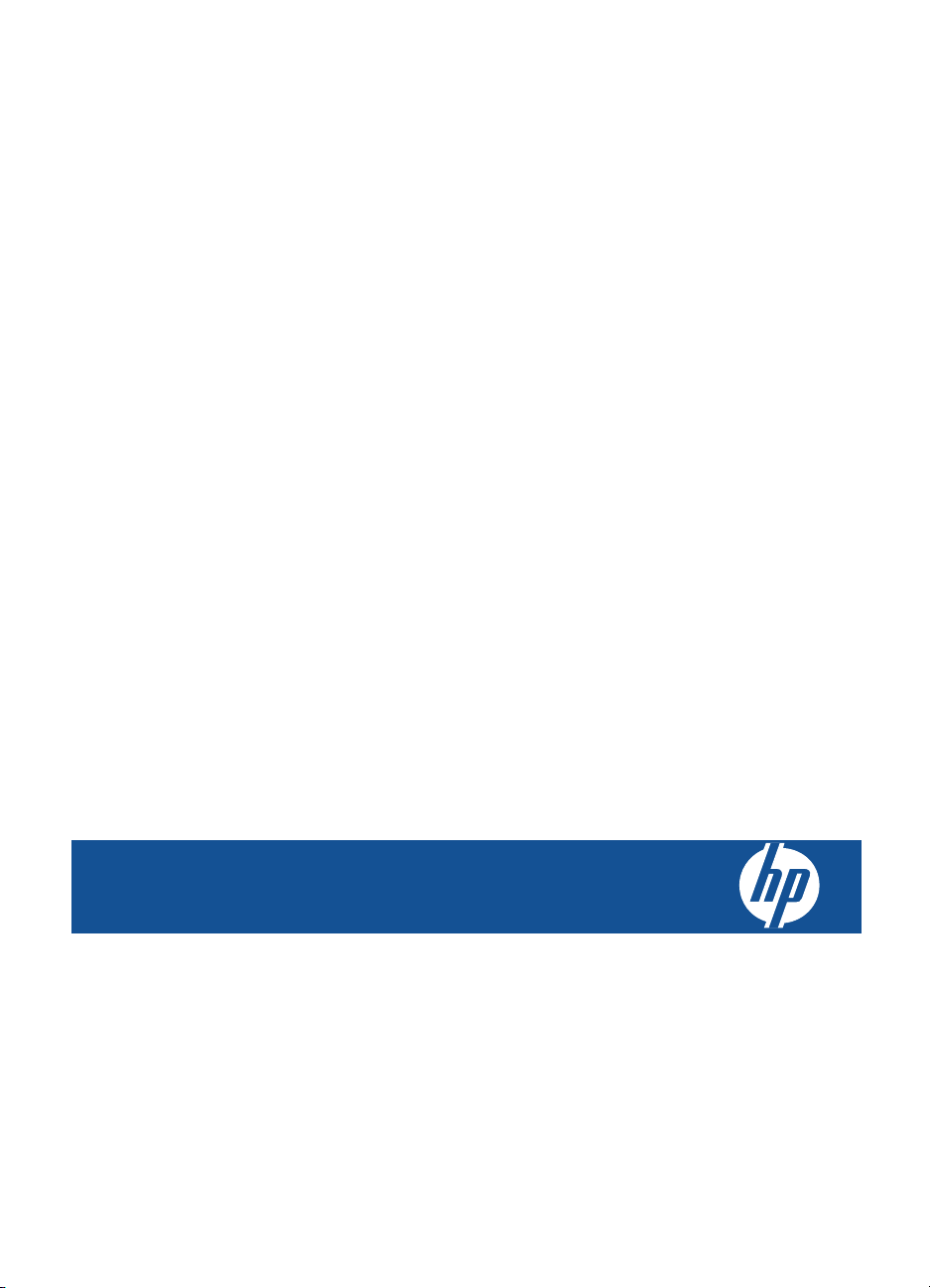
HP Photosmart Premium Fax C410
series
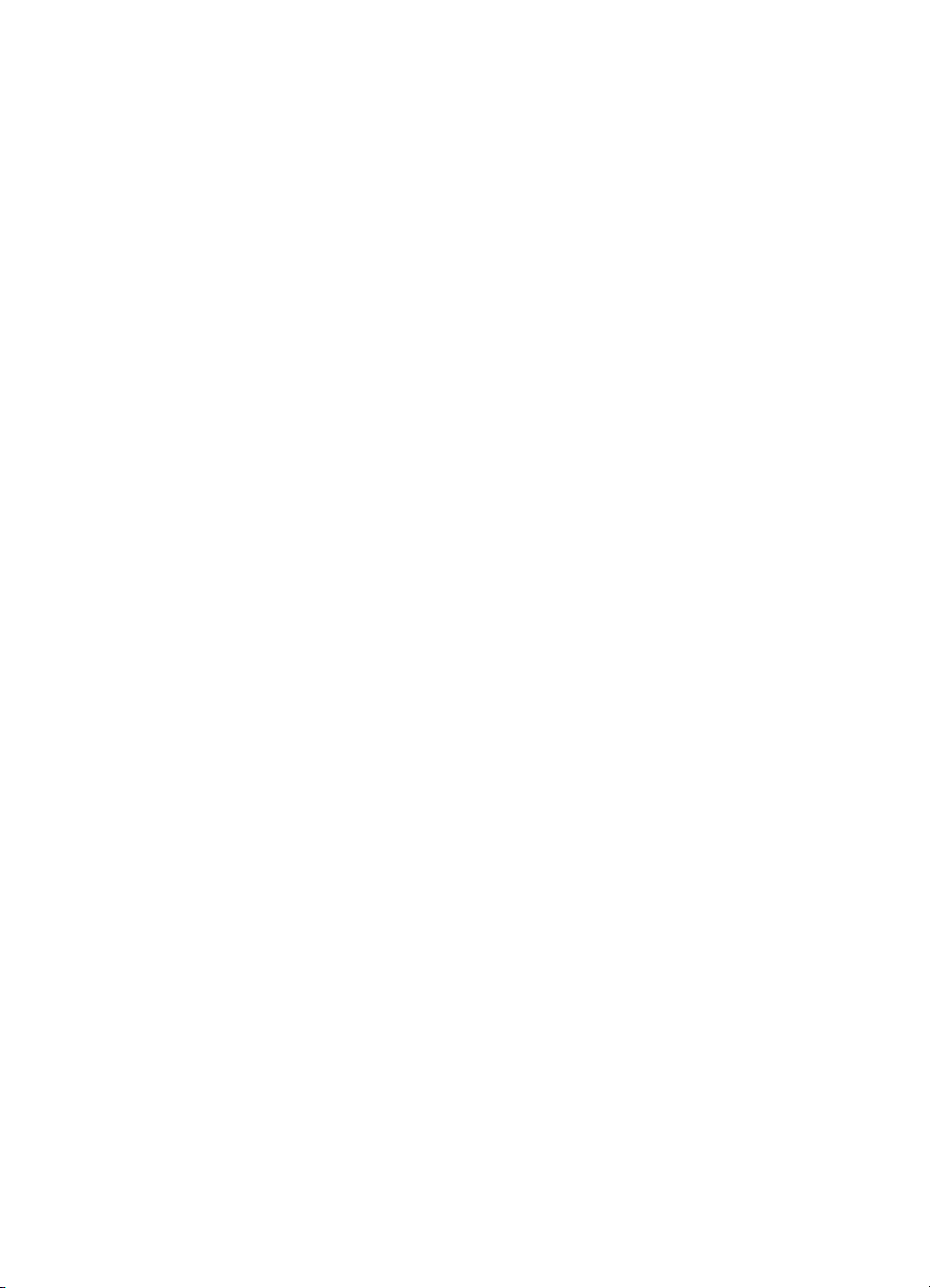
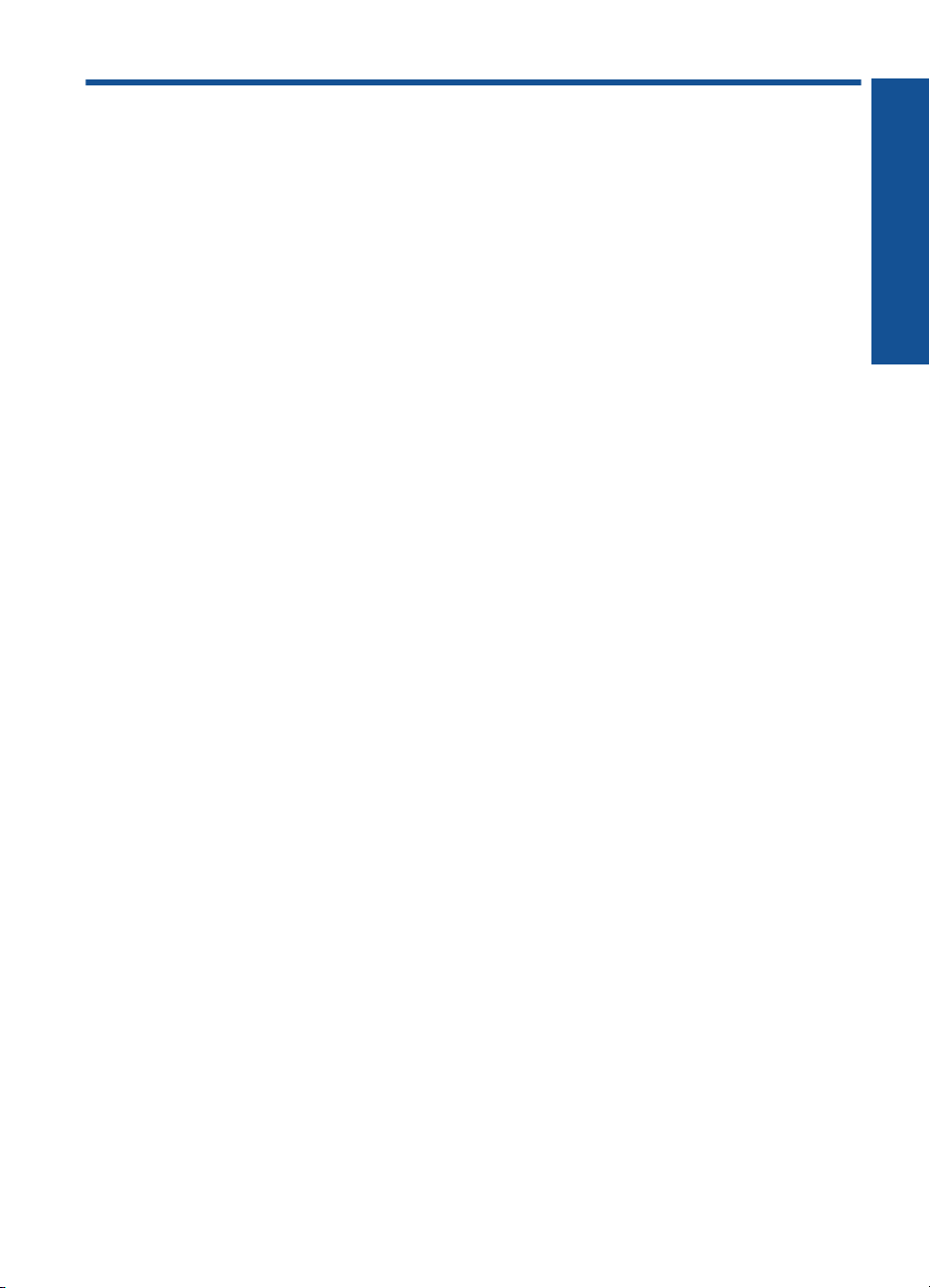
Innhold
1 Hjelp til HP Photosmart Premium Fax C410 series...............................................................3
2Hvordan?...................................................................................................................................5
3 Fullføre oppsettet av HP Photosmart
Legge til HP Photosmart i et nettverk.........................................................................................7
Sette opp HP Photosmart for faksing.......................................................................................16
4 Bli kjent med HP Photosmart
Skriverdeler...............................................................................................................................37
Kontrollpanelfunksjoner............................................................................................................40
Skjermikoner.............................................................................................................................41
HP Apps Manager....................................................................................................................42
6Utskrift
skrive ut dokumenter................................................................................................................51
Skrive ut fotografier..................................................................................................................52
Skrive ut et kreativt prosjekt.....................................................................................................58
Skrive ut en nettside.................................................................................................................63
Skrive ut skjemaer og maler (Hurtigskjemaer).......................................................................64
Skrive ut fra hvor som helst......................................................................................................68
Skrive ut fra Internett uten datamaskin.....................................................................................70
7 Skanning
Skanne til en datamaskin.........................................................................................................73
Skanne til minnekort eller USB-lagringsenhet..........................................................................74
Innhold
8Kopiering
Kopiere tekst eller blandede dokumenter.................................................................................79
9 Faksing
Sende en faks...........................................................................................................................87
Motta en faks............................................................................................................................93
10 Lagre fotografier
Lagre fotografier på datamaskinen...........................................................................................95
Sikkerhetskopiere fotografier fra et minnekort til en USB-lagringsenhet..................................96
11 Arbeide med blekkpatroner
Kontrollere de beregnede blekknivåene...................................................................................99
Bestille blekkpatroner.............................................................................................................100
Bytte ut patronene..................................................................................................................100
Informasjon om blekkpatrongaranti........................................................................................103
Skrive ut og evaluere en kvalitetsrapport...............................................................................103
12 Løse et problem
HPs kundestøtte.....................................................................................................................109
Problemløsing for oppsett.......................................................................................................112
1
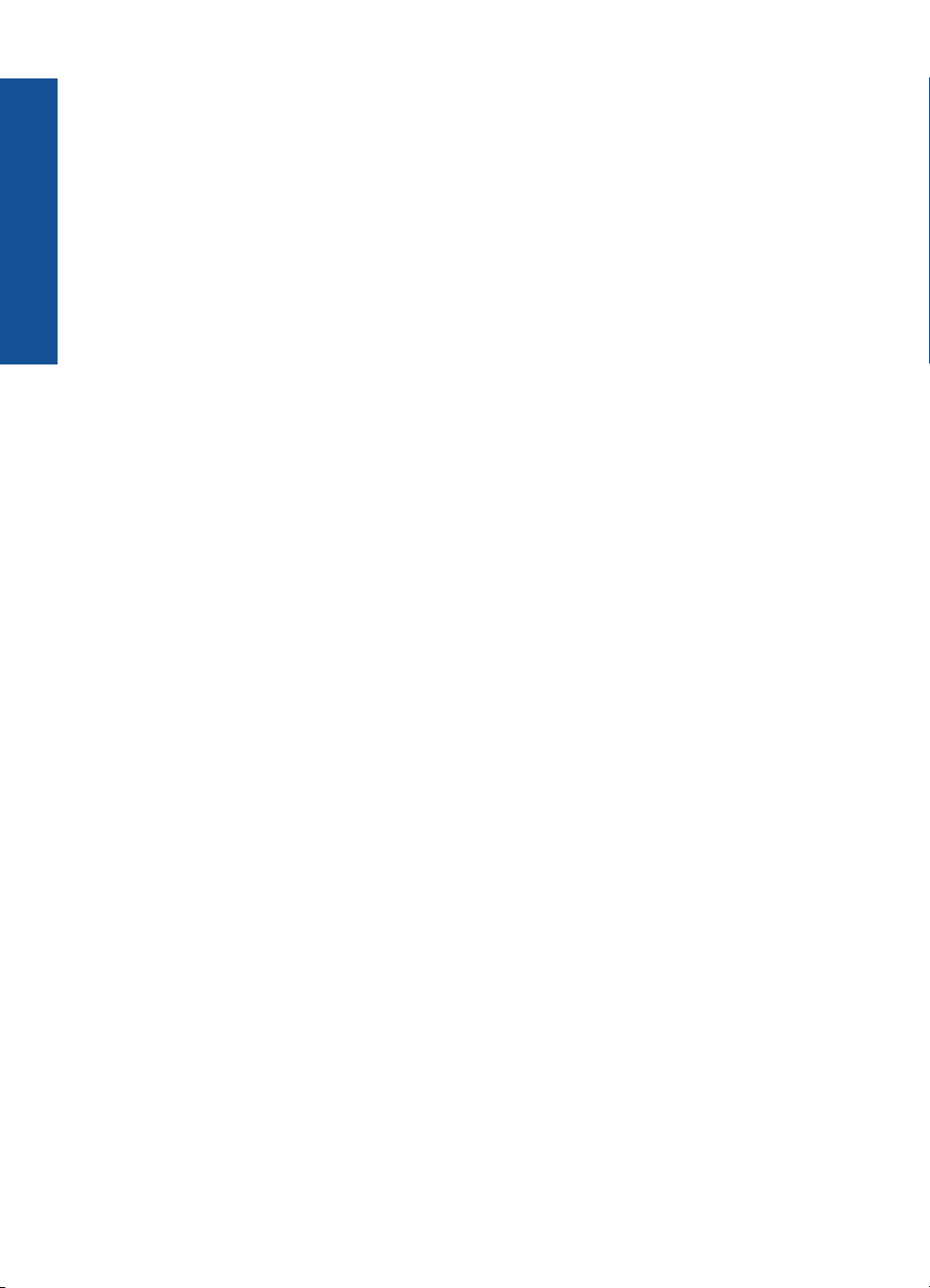
Forbedre utskriftskvaliteten....................................................................................................122
Problemløsing for utskrift........................................................................................................128
Løse problemer med minnekort..............................................................................................133
Problemløsing for skanning ...................................................................................................136
Problemløsing for kopiering....................................................................................................139
Problemløsing for faksing.......................................................................................................144
Feil..........................................................................................................................................195
14 Teknisk informasjon
Innhold
Merknad..................................................................................................................................241
Informasjon om blekkpatronbrikke..........................................................................................241
Produktspesifikasjoner...........................................................................................................242
Program for miljømessig produktforvaltning...........................................................................244
Informasjon om forskrifter.......................................................................................................250
Informasjon om trådløsforskrifter............................................................................................253
Merknader om telekommunikasjonsforskrifter........................................................................256
Japan safety statement..........................................................................................................260
Stikkordregister..........................................................................................................................263
2
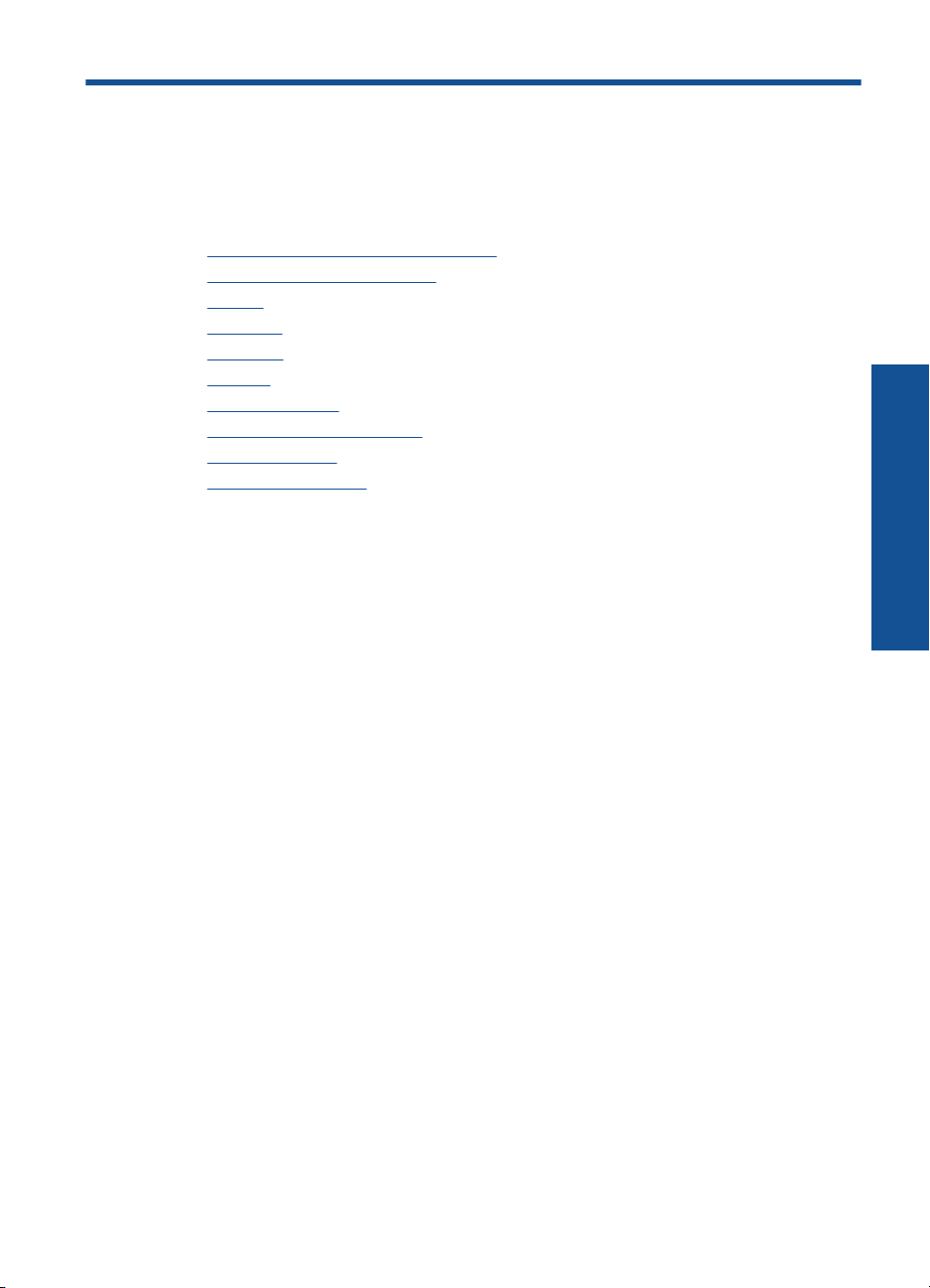
1 Hjelp til HP Photosmart Premium
Fax C410 series
Hvis du vil ha informasjon om HP Photosmart, se:
•"
Fullføre oppsettet av HP Photosmart" på side 7
Bli kjent med HP Photosmart" på side 37
•"
Utskrift" på side 51
•"
Skanning" på side 73
•"
Kopiering" på side 79
•"
Faksing" på side 87
•"
Lagre fotografier" på side 95
•"
Arbeide med blekkpatroner" på side 99
•"
Løse et problem" på side 109
•"
Teknisk informasjon" på side 241
•"
Hjelp til HP Photosmart Premium
Fax C410 series
Hjelp til HP Photosmart Premium Fax C410 series 3
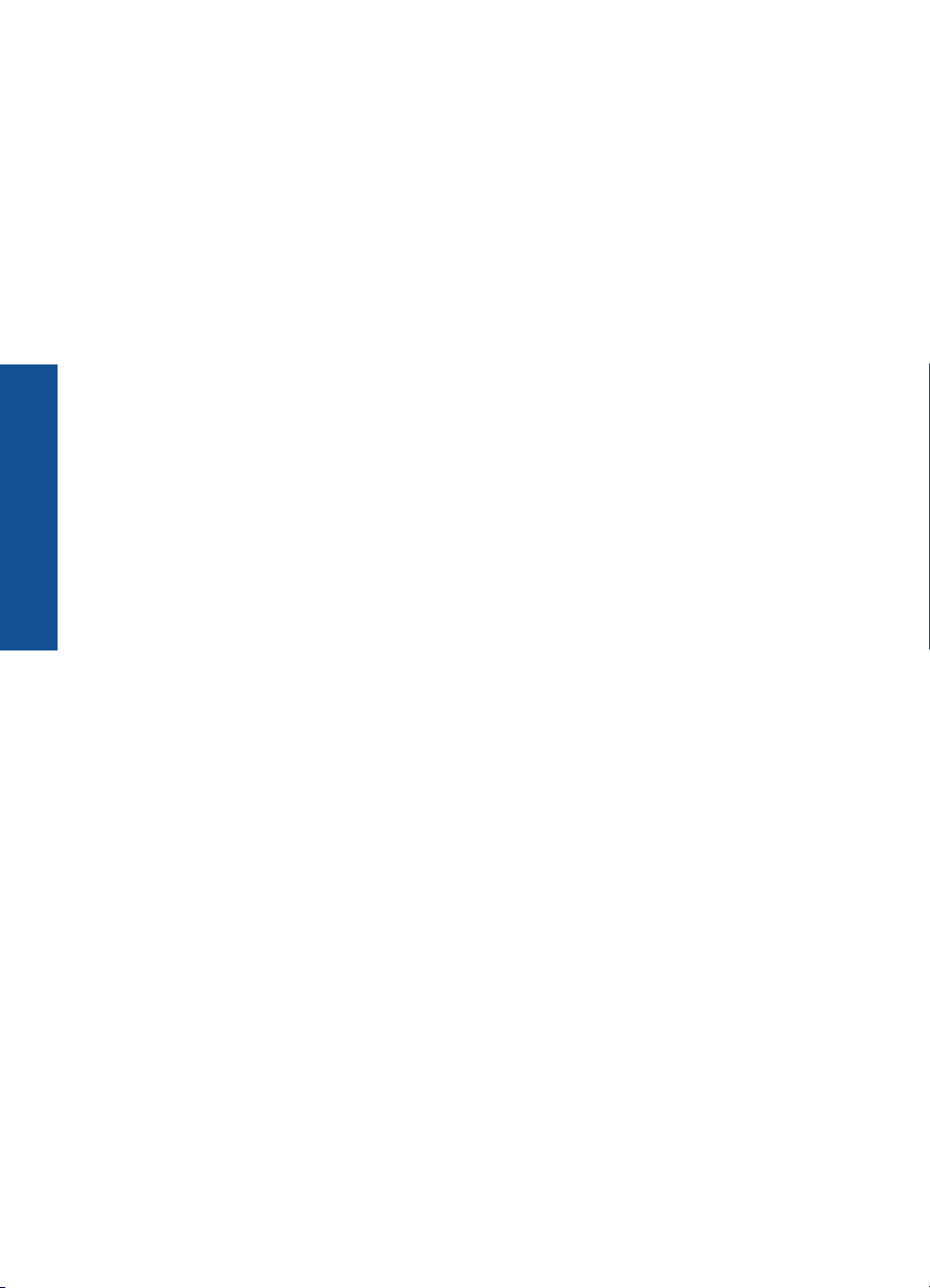
Hjelp til HP Photosmart Premium
Fax C410 series
Kapittel 1
4 Hjelp til HP Photosmart Premium Fax C410 series
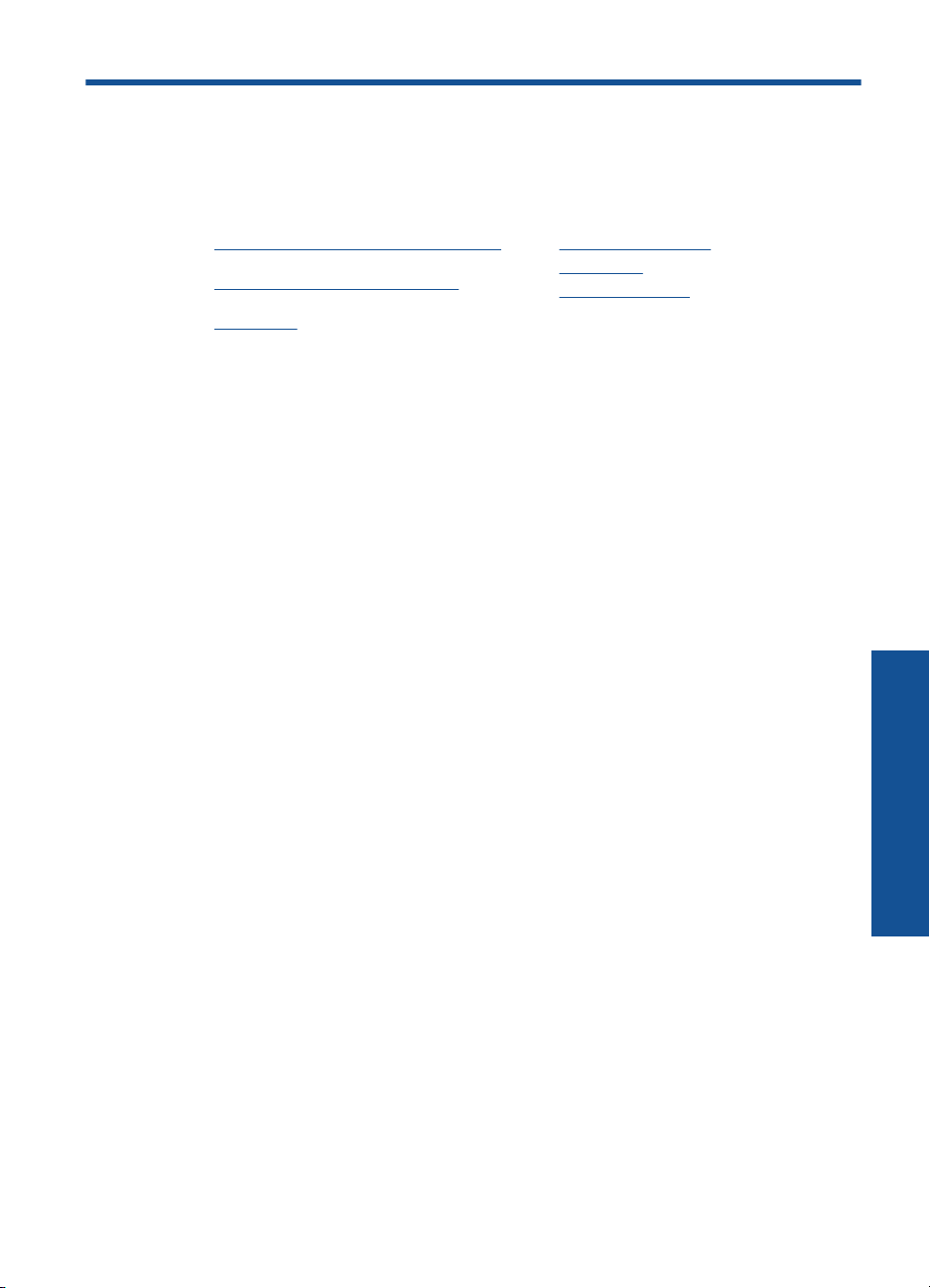
2 Hvordan?
Denne delen inneholder lenker til vanlige oppgaver, som å skrive ut fotografier, skanne
og kopiere.
"Skriv ut en rekke forskjellige dokumenter"
•
på side 51
"Skann dokumenter eller fotografier"
•
på side 73
"Lag en kopi" på side 79
•
"Send og motta fakser" på side 87
•
"Legg i papir" på side 45
•
"Bytte ut patronene" på side 100
•
Hvordan? 5
Hvordan?
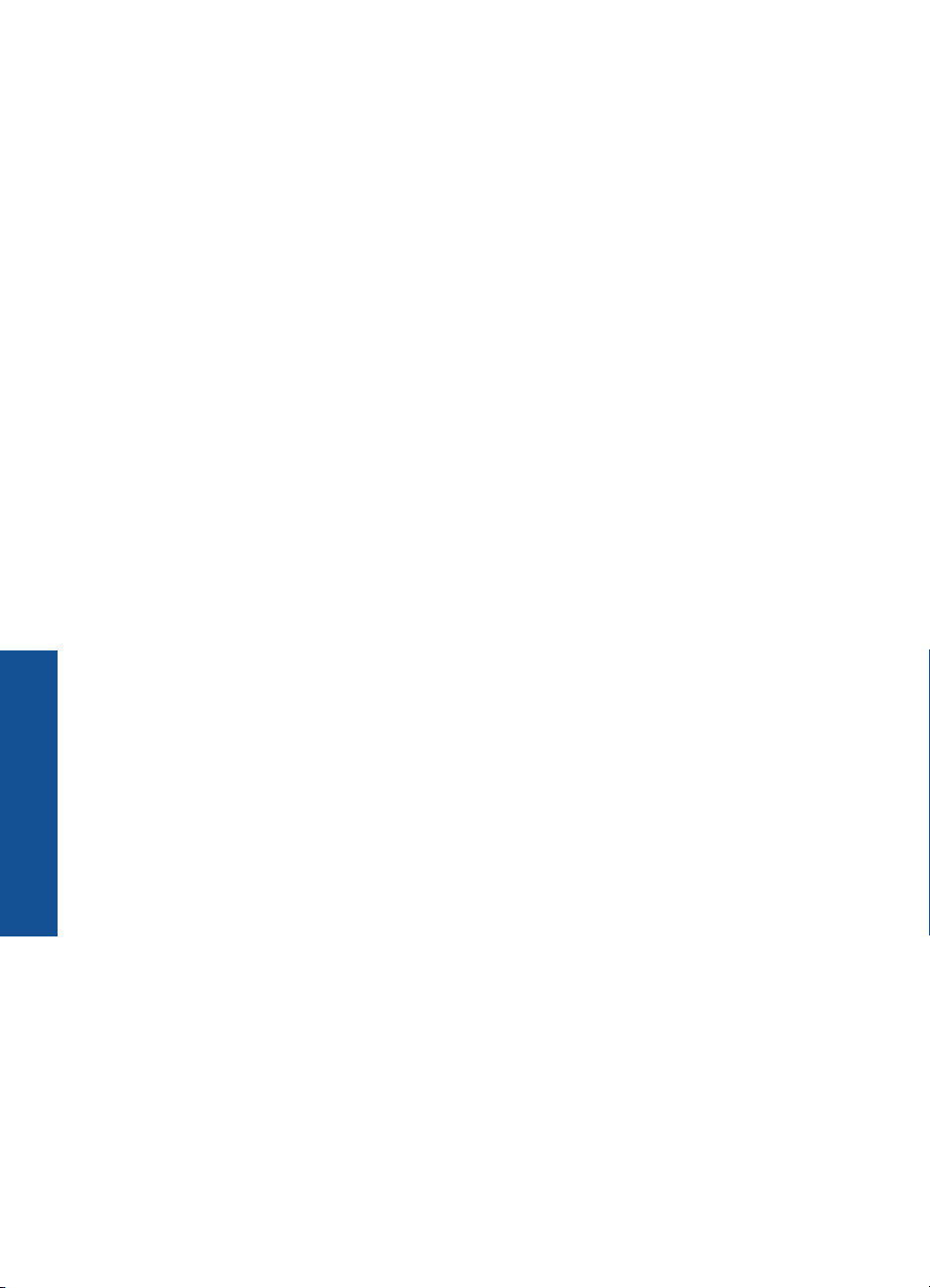
Kapittel 2
Hvordan?
6Hvordan?
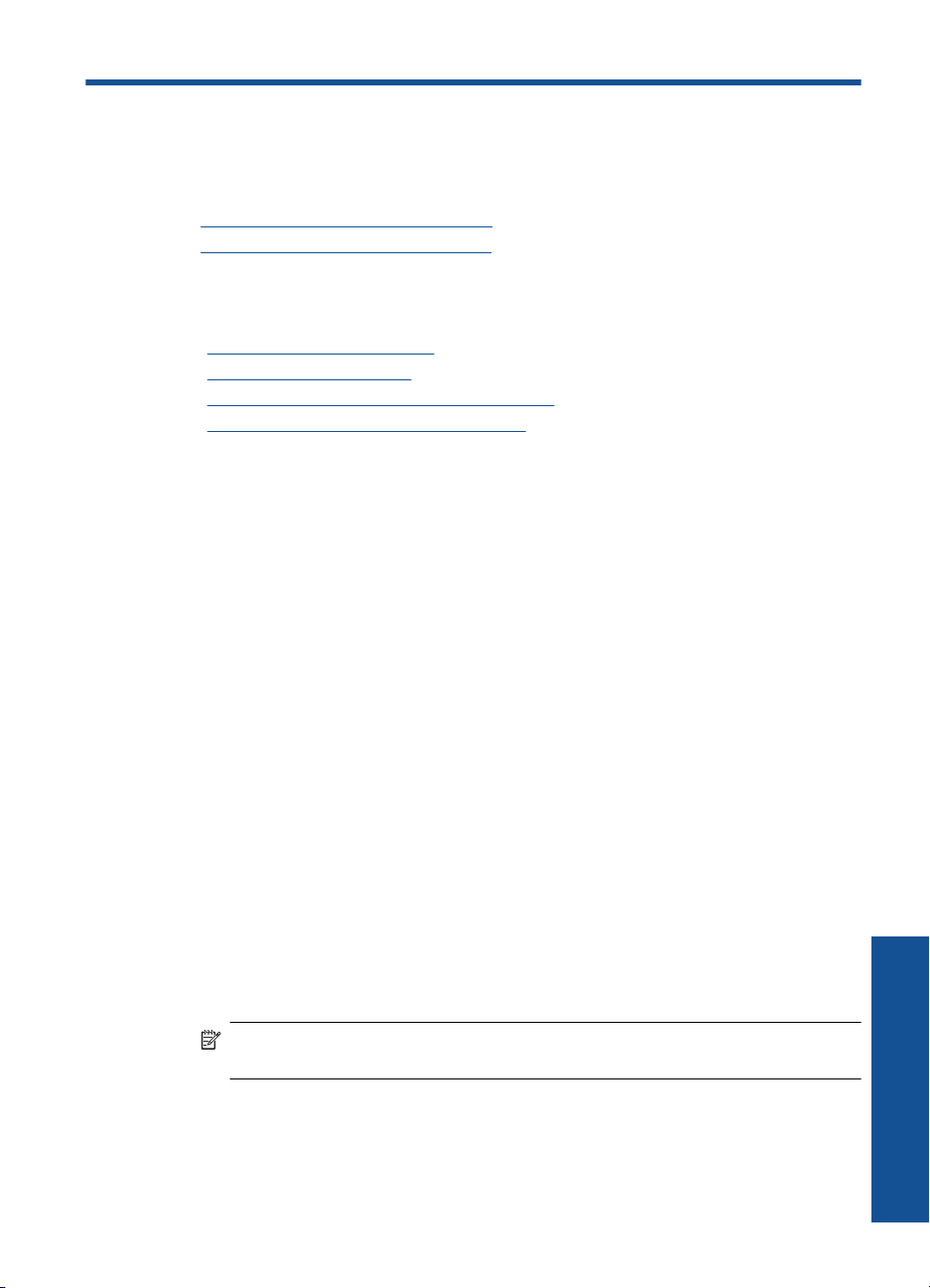
3 Fullføre oppsettet av HP
Photosmart
• Legge til HP Photosmart i et nettverk
Sette opp HP Photosmart for faksing
•
Legge til HP Photosmart i et nettverk
•"WPS (WiFi Protected Setup)" på side 7
Kablet nettverk (Ethernet)" på side 13
•"
Trådløst med en ruter (infrastrukturnettverk)" på side 8
•"
Trådløst uten en ruter (ad hoc-tilkobling)" på side 9
•"
WPS (WiFi Protected Setup)
Hvis du skal koble HP Photosmart til et trådløst nettverk ved å bruke WPS (WiFi Protected
Setup), trenger du følgende:
Et trådløst 802.11-nettverk som inkluderer en WPS-aktivert trådløs ruter eller et
tilgangspunkt.
En stasjonær eller bærbar datamaskin med støtte for trådløst nettverk eller et
nettverkskort (NIC). Datamaskinen må være koblet til det trådløse nettverket som du
har tenkt å installere HP Photosmart i.
Slik kobler du til HP Photosmart ved bruk av WiFi Protected Setup (WPS)
▲ Gjør ett av følgende:
Bruke PBC-metoden (trykknapp)
a. Velg oppsettmetoden.
Trykk på Trådløst-knappen.
Merk WiFi Protected Setup og trykk på OK.
Merk Trykknapp og trykk på OK.
b. Sett opp en trådløs tilkobling.
Trykk på den tilsvarende knappen på den WPS-aktiverte ruteren eller annen
nettverksenhet.
Trykk på OK.
c. Installer programvaren.
Merk Produktet viser en tidtaker i omtrent to minutter. I løpet av den tiden må
du trykke på den tilsvarende knappen på nettverksenheten.
Fullføre oppsettet av HP Photosmart 7
Fullføre oppsettet av HP Photosmart
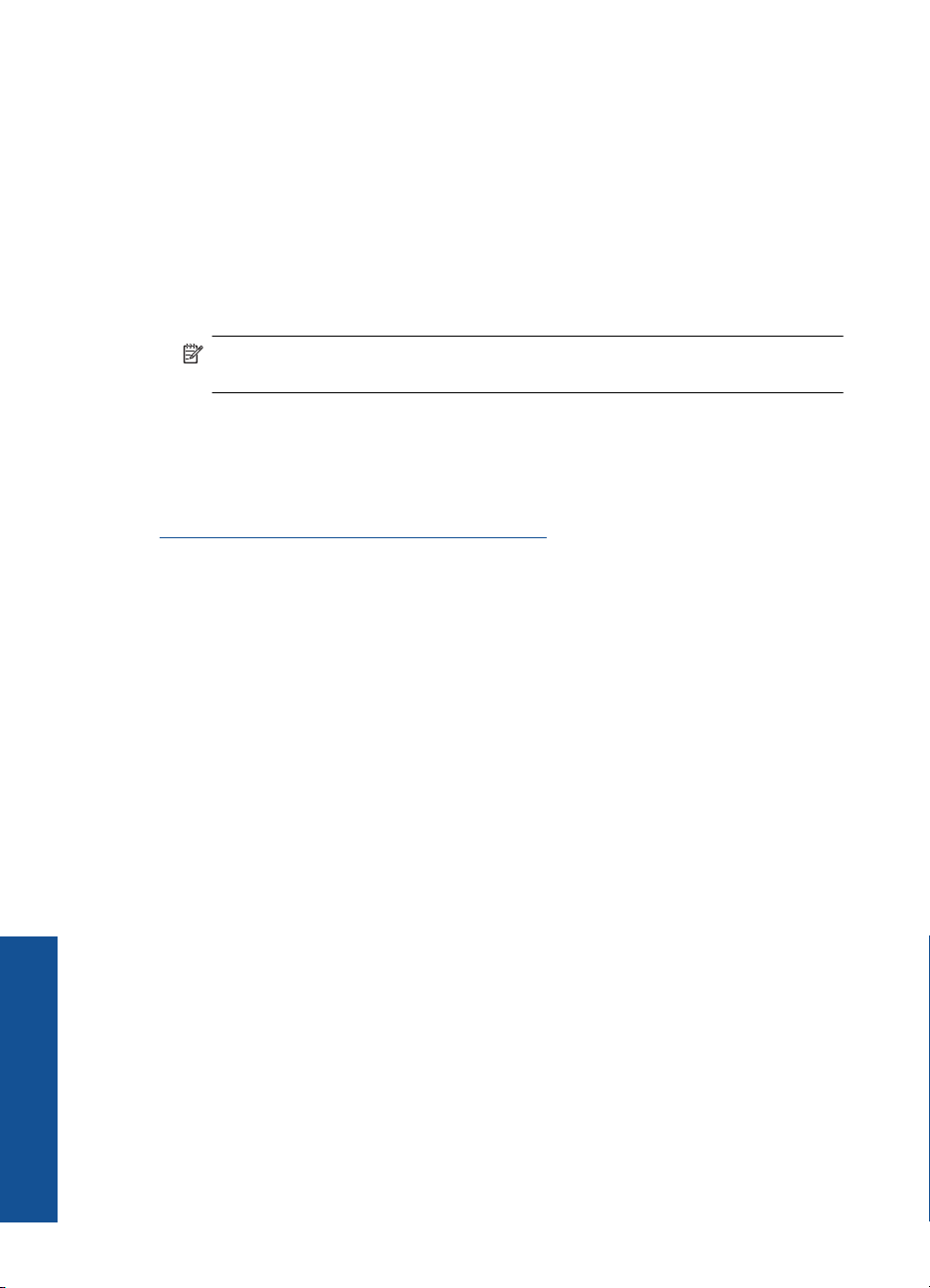
Kapittel 3
Bruke PIN-metoden
a. Sett opp en trådløs tilkobling.
Trykk på Trådløst-knappen.
Merk WiFi Protected Setup og trykk på OK.
Merk PIN og trykk på OK.
Enheten viser en PIN-kode.
Skriv PIN-koden på den WPS-aktiverte ruteren eller annen nettverksenhet.
Sjekk skjermen på produktet for å se om tilkoblingen var vellykket eller ikke.
Hvis du ser en feilmelding, trykker du på OK for å prøve å koble til igjen.
b. Installer programvaren.
Merk Produktet viser en tidtaker i omtrent to minutter. I løpet av den tiden må
du skrive PIN-koden på nettverksenheten.
Hvis tilkoblingen til nettverket var vellykket, vil den blå trådløslampen på Trådløst-
knappen tennes og forbli tent. Hvis den blinker, betyr det at tilkoblingen til nettverket
ikke er bra.
Beslektede emner
"
Installere programvaren for en nettverkstilkobling" på side 14
Trådløst med en ruter (infrastrukturnettverk)
Når du skal koble HP Photosmart til et integrert trådløst WLAN 802.11-nettverk, trenger
du følgende:
Et trådløst 802.11-nettverk som inkluderer en trådløs ruter eller tilgangspunkt.
En stasjonær eller bærbar datamaskin med støtte for trådløst nettverk eller et
nettverkskort (NIC). Datamaskinen må være koblet til det trådløse nettverket som du
har tenkt å installere HP Photosmart i.
Bredbåndstilgang til Internett (anbefales), som fastlinje eller ADSL.
Hvis du kobler HP Photosmart til et trådløst nettverk som har Internett-tilgang,
anbefaler HP at du bruker en trådløs ruter (tilgangspunkt eller basestasjon) som
benytter DHCP (Dynamic Host Configuration Protocol).
Nettverksnavn (SSID)
WEP-nøkkel eller WPA-tilgangsnøkkel (hvis nødvendig).
Fullføre oppsettet av HP Photosmart
Slik kobler du til HP Photosmart med Veiviser for trådløs konfigurasjon
1. Skriv ned nettverksnavnet (SSID) og WEP-nøkkel eller WPA-passord.
2. Start Veiviser for trådløs konfigurering.
a.Trykk på Trådløst-knappen.
b.Merk Wireless Setup Wizard (Veiviser for trådløs konfigurasjon) og trykk på
OK.
Konfigureringsveiviseren søker etter tilgjengelige nettverk, og viser deretter en
liste over nettverksnavn (SSIDer) som er funnet.
3. Merk nettverksnavnet ditt, og trykk på OK.
8 Fullføre oppsettet av HP Photosmart
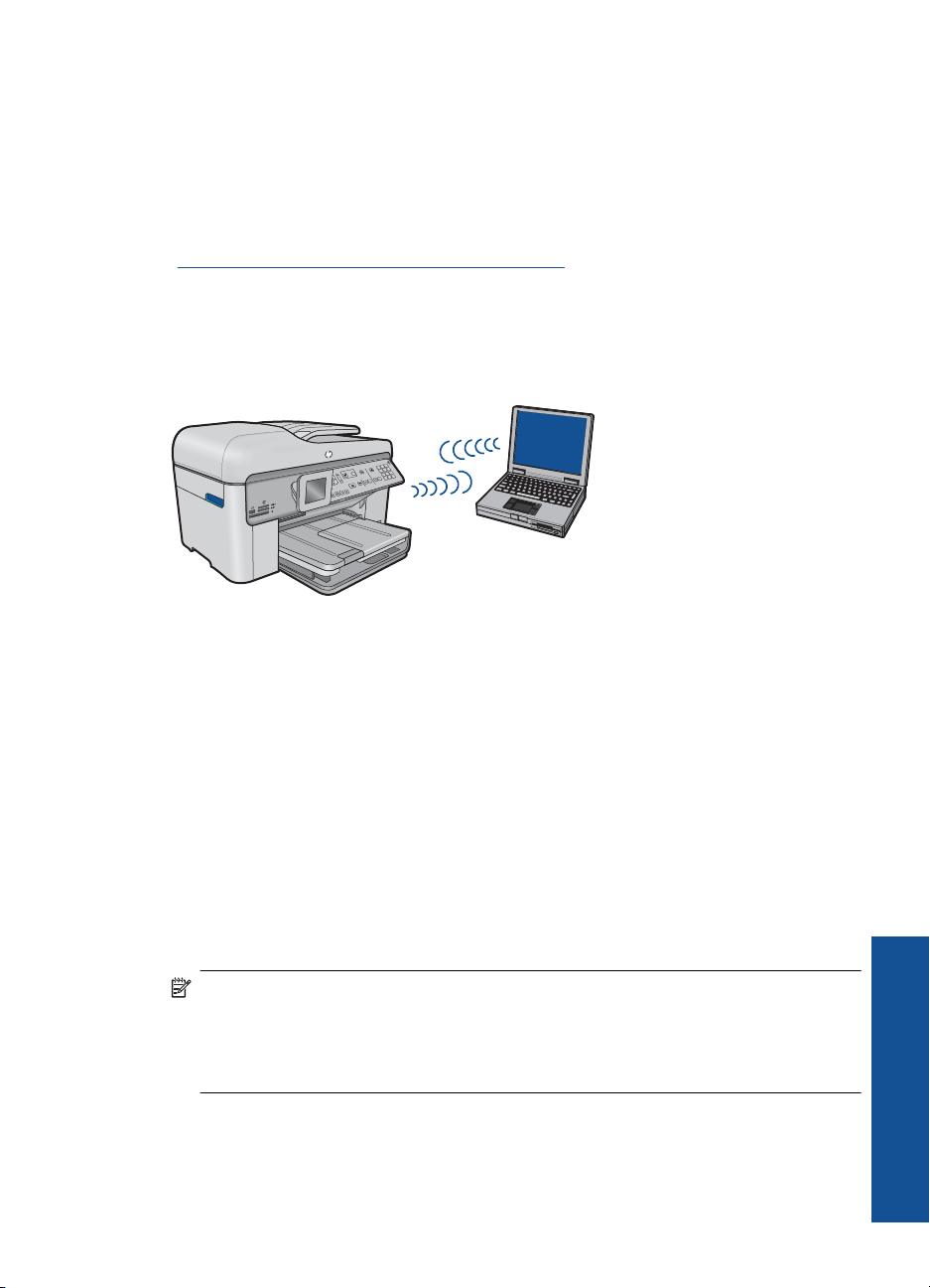
4. Følg veiledningene på skjermen for å fullføre tilkoblingen.
5. Installer programvare.
Hvis tilkoblingen til nettverket var vellykket, vil den blå trådløslampen på Trådløst-
knappen tennes og forbli tent. Hvis den blinker, betyr det at tilkoblingen til nettverket
ikke er bra.
Beslektede emner
"
Installere programvaren for en nettverkstilkobling" på side 14
Trådløst uten en ruter (ad hoc-tilkobling)
Les dette avsnittet hvis du skal koble HP Photosmart til en datamaskin som kan
kommunisere trådløst, uten å bruke en trådløs ruter eller et tilgangspunkt.
Du kan bruke to metoder når du skal koble HP Photosmart til datamaskinen ved hjelp av
en trådløs ad hoc-nettverkstilkobling. Når produktet er tilkoblet, kan du installere HP
Photosmart-programvaren.
Slå på trådløs radio for HP Photosmart og trådløs radio på datamaskinen. På
datamaskinen kobler du til nettverksnavnet (SSID) hp (produktmodell).(6-sifret unik
identifikator), som er standard ad hoc-nettverk opprettet av HP Photosmart. Den 6sifrede identifikatoren er unik for hver skriver.
ELLER
Bruk en ad hoc-nettverksprofil på datamaskinen til å koble til produktet. Hvis
datamaskinen ikke er konfigurert med en ad hoc-nettverksprofil, kan du bruke hjelpen til
datamaskinens operativsystem for å finne riktig metode for å opprette en ad hoc-profil på
datamaskinen. Når ad hoc-nettverksprofilen er opprettet, setter du inn installerings-CDen
som fulgte med produktet og installerer programvaren. Koble til ad hoc-nettverksprofilen
du opprettet på datamaskinen.
Merk En ad hoc-tilkobling kan brukes hvis du ikke har noen trådløs ruter eller trådløst
tilgangspunkt, men har en trådløs radio på datamaskinen. En ad hoc-tilkobling kan
imidlertid resultere i lavere nettverkssikkerhet og mulig redusert ytelse sammenliknet
med en infrastruktur-nettverkstilkobling ved hjelp av en trådløs ruter eller et trådløst
tilgangspunkt.
Hvis du skal koble HP Photosmart til en Windows-datamaskin med en ad hoc-forbindelse,
må datamaskinen ha et trådløst nettverkskort og en ad hoc-profil. Opprett en
nettverksprofil for en Windows Vista- eller Windows XP-datamaskin ved å følge
veiledningen nedenfor.
Legge til HP Photosmart i et nettverk 9
Fullføre oppsettet av HP Photosmart
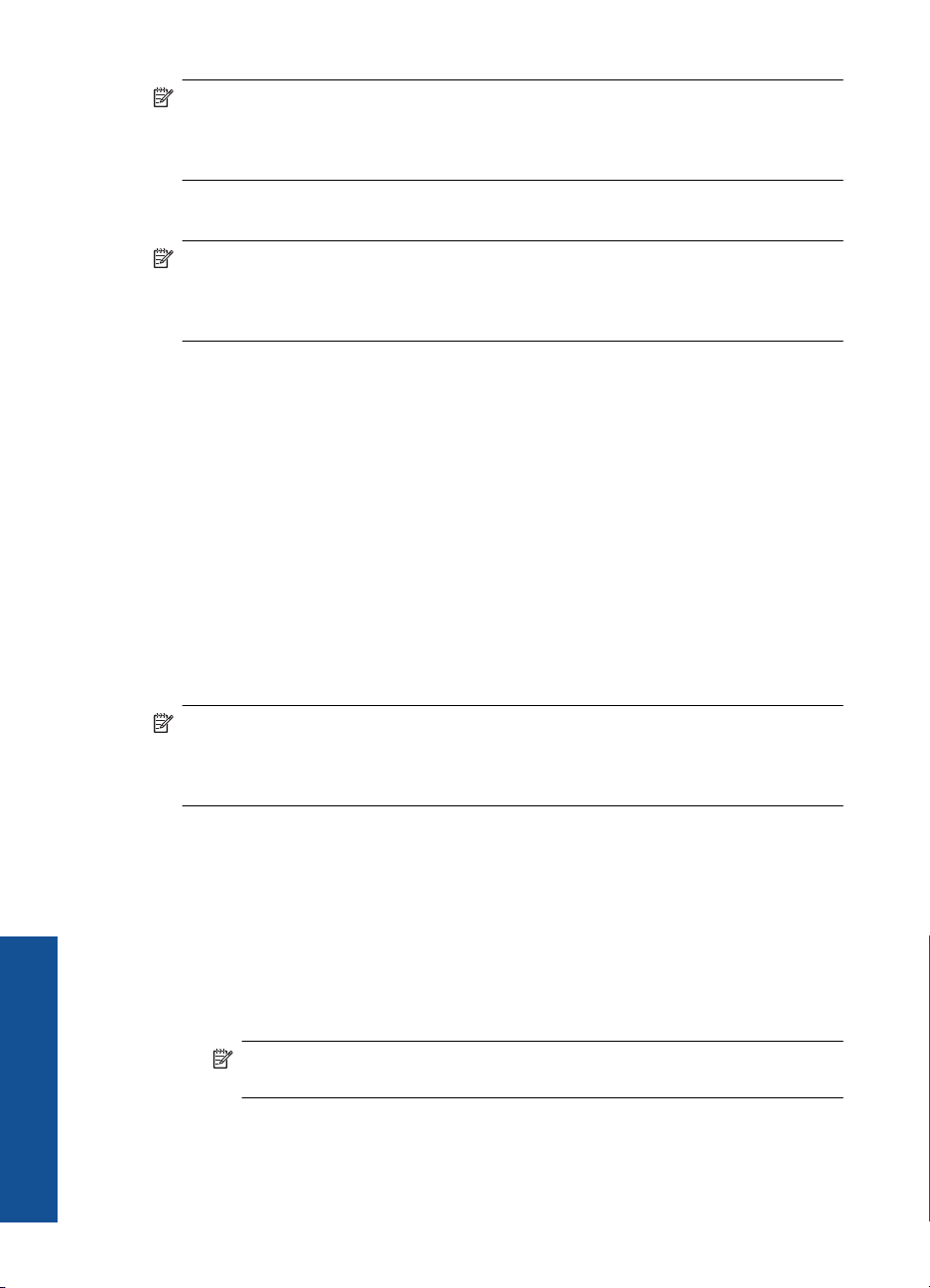
Kapittel 3
Merk Produktet leveres konfigurert med en nettverksprofil med hp
(produktmodell).(6-sifret unik identifikator) som nettverksnavn (SSID). Av hensyn
til sikkerhet og personvern anbefaler imidlertid HP at du lager en ny nettverksprofil på
datamaskinen slik det er beskrevet her.
Slik oppretter du en nettverksprofil (Windows Vista)
Merk Produktet leveres konfigurert med en nettverksprofil med hp
(produktmodell).(6-sifret unik identifikator) som nettverksnavn (SSID). Av hensyn
til sikkerhet og personvern anbefaler imidlertid HP at du lager en ny nettverksprofil på
datamaskinen slik det er beskrevet her.
1. I Kontrollpanel dobbeltklikker du på Nettverk og Internett og deretter Nettverks-
og delingssenter..
2. I Nettverks- og delingssenter (under Oppgaver til venstre) velger du Opprett en
tilkobling eller et nettverk.
3. Velg tilkoblingsalternativet Sett opp et trådløst ad hoc-nettverk (datamaskin til
datamaskin), og klikk deretter på Neste. Les beskrivelsen og advarslene om ad hoc-
nettverk, og klikk på Neste>.
4. Skriv inn nettverksinformasjonen, inkludert Nettverksnavn (SSID for ad hoc-
tilkoblingen), Sikkerhetstype og Sikkerhetspassfrase. Hvis du vil lagre denne
nettverkstilkoblingen, merker du av for Lagre dette nettverket. Noter ned SSID og
sikkerhetsnøkkel/passfrase for fremtidig referanse. Klikk på Neste.
5. Fortsett å følge instruksjonene på skjermen for å fullføre oppsettet av ad hoc-
nettverkstilkoblingen.
Slik oppretter du en nettverksprofil (Windows XP)
Merk Produktet leveres konfigurert med en nettverksprofil med hp
(produktmodell).(6-sifret unik identifikator) som nettverksnavn (SSID). Av hensyn
til sikkerhet og personvern anbefaler imidlertid HP at du lager en ny nettverksprofil på
datamaskinen slik det er beskrevet her.
1. I Kontrollpanel dobbeltklikker du på Nettverkskoblinger.
2. I vinduet Nettverkskoblinger høyreklikker du på Trådløs nettverkskobling. Hvis du
ser Aktiver på hurtigmenyen, velger du dette. Hvis du derimot ser Deaktiver på
menyen, er den trådløse tilkoblingen allerede aktivert.
3. Høyreklikk på ikonet Trådløs nettverkskobling, og klikk deretter på Egenskaper.
Fullføre oppsettet av HP Photosmart
4. Klikk på kategorien Trådløse nettverk.
5. Merk av for Bruk Windows til å konfigurere innstillingene for trådløst nettverk.
6. Klikk på Legg til og gjør deretter følgende:
a.I feltet Nettverksnavn (SSID) skriver du et unikt nettverksnavn etter eget valg.
Merk Nettverksnavnet skiller mellom store og små bokstaver, så det er viktig
at du husker alle store og små bokstaver.
b. Hvis det finnes en Nettverksgodkjenning-liste, velger du Åpne. Hvis ikke, går
du til neste punkt.
c. På listen Datakryptering velger du WEP.
10 Fullføre oppsettet av HP Photosmart
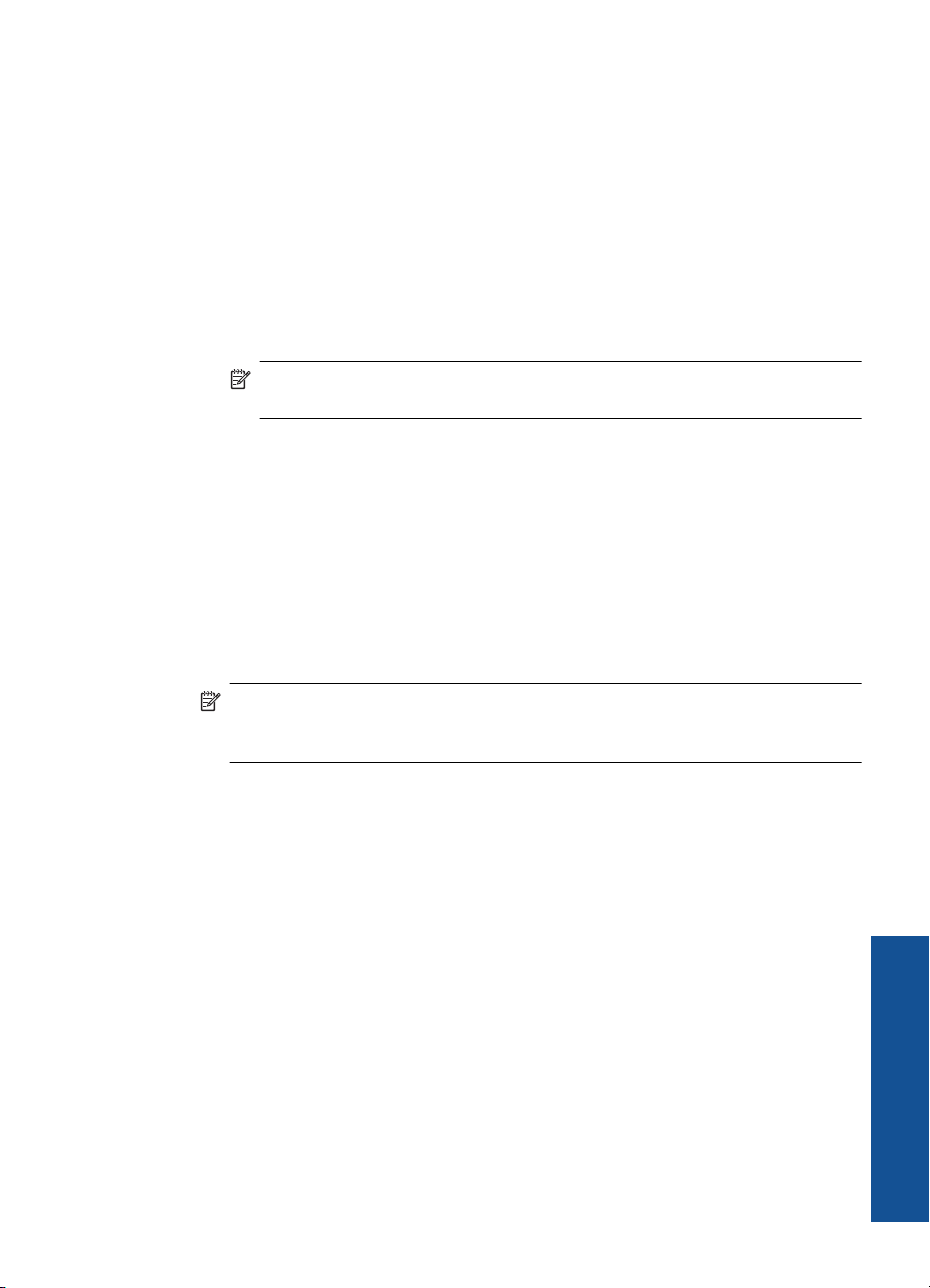
d. Kontroller at det ikke er noe merke i boksen ved siden av Nøkkelen får jeg
automatisk. Hvis det er merket av for dette, klikker du i boksen for å fjerne merket.
e. I feltet Nettverksnøkkel skriver du en WEP-nøkkel som har nøyaktig 5 eller
nøyaktig 13 alfanumeriske (ASCII-) tegn. Hvis du for eksempel skal bruke 5 tegn,
kan du skrive ABCDE eller 12345. Hvis du skal bruke 13 tegn, kan du skrive
ABCDEF1234567. (12345 og ABCDE er bare eksempler. Velg en hvilken som
helst kombinasjon.)
Alternativt kan du bruke heksadesimale (HEX-) tegn til WEP-nøkkelen. En HEX
WEP-nøkkel må inneholde 10 tegn for 40-bits kryptering eller 26 tegn for 128-bits
kryptering.
f. I feltet Bekreft nettverksnøkkel skriver du den samme WEP-nøkkelen som i
forrige punkt.
Merk Du må huske nøyaktig hvilke bokstaver som er store og små. Hvis du
oppgir WEP-nøkkelen feil på produktet, mislykkes den trådløse tilkoblingen.
g. Skriv ned WEP-nøkkelen nøyaktig slik du har oppgitt den, inkludert store og små
bokstaver.
h.Merk av for Dette er et datamaskin-til-datamaskin-nettverk (adhoc); trådløse
tilgangspunkter brukes ikke.
i. Klikk på OK for å lukke vinduet Egenskaper for trådløst nettverk, og klikk
deretter på OK igjen.
j. Klikk på OK igjen for å lukke vinduet Trådløs nettverkstilkobling.
Opprett en nettverksprofil med disse verdiene ved hjelp av konfigurasjonsprogrammet til
nettverkskortet:
• Nettverksnavn (SSID): Mittnettverk (bare eksempel)
Merk Du bør opprette et nettverksnavn som er unikt og lett for deg å huske. Husk
bare at det skilles mellom små og store bokstaver i nettverksnavnet. Derfor må
du huske hvilke bokstaver som er store og hvilke som er små.
• Kommunikasjonsmodus: ad hoc
• Kryptering: aktivert
Slik kobler du til et trådløst Ad hoc-nettverk
1. Trykk på Trådløst-knappen.
2. Trykk på pil ned-knappen for å utheve Wireless Setup Wizard (Veiviser for trådløs
konfigurasjon), og trykk deretter på OK.
Dette starter Wireless Setup Wizard (Veiviser for trådløs konfigurasjon).
Konfigureringsveiviseren søker etter tilgjengelige nettverk, og viser deretter en liste
over nettverksnavn (SSIDer) som er funnet. Infrastruktur-nettverk vises først på listen,
etterfulgt av tilgjengelige Ad hoc-nettverk. Nettverkene med sterkest signal står
oppført før nettverk med svakere signal.
3. Se etter nettverksnavnet du har gitt datamaskinen (for eksempel Mittnettverk) på
skjermen.
Legge til HP Photosmart i et nettverk 11
Fullføre oppsettet av HP Photosmart
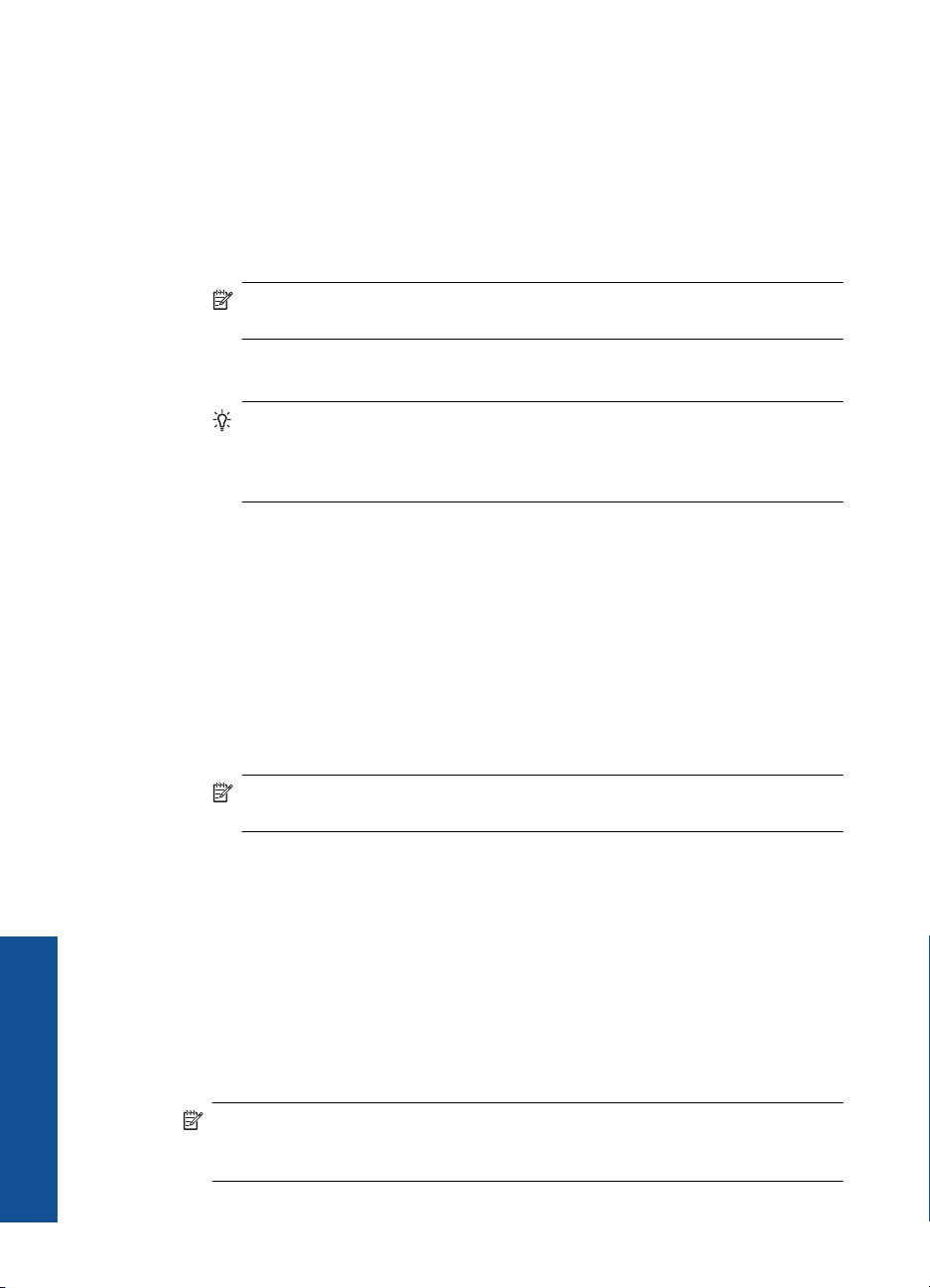
Kapittel 3
4. Bruk pilknappene til å merke nettverksnavnet, og trykk deretter på OK.
Hvis du har funnet nettverksnavnet og valgt det, går du videre til punkt 6.
Hvis du ikke ser nettverksnavnet på listen
a.Velg Skriv inn et nytt nettverksnavn (SSID).
Skjermtastaturet vises.
b. Skriv SSIDen. Bruk pilknappene på kontrollpanelet til å merke en bokstav eller et
tall på skjermtastaturet, og trykk deretter på OK for å velge dem.
Merk Du må være nøyaktig med å skrive store og små bokstaver. Hvis ikke,
mislykkes den trådløse tilkoblingen.
c. Når du er ferdig med å skrive den nye SSIDen, trykker du på pilknappene for å
merke Done (Ferdig) på skjermtastaturet, og trykker deretter på OK.
Tips Hvis produktet ikke oppdager nettverket basert på nettverksnavnet du
angav, vil du se følgende meldinger. Du kan prøve å flytte produktet nærmere
datamaskinen og kjøre Veiviser for trådløs konfigurering igjen slik at
nettverket oppdages automatisk.
d. Trykk på pil ned-knappen til Ad Hoc er uthevet, og trykk deretter på OK.
e. Trykk på pil ned-knappen til Yes, my network uses WEP encryption (Ja,
nettverket mitt bruker WEP-kryptering) er uthevet, og trykk deretter på OK.
Skjermtastaturet vises.
Hvis du ikke vil bruke WEP-kryptering, trykker du på pil ned-knappen til Nei,
nettverket mitt bruker ikke kryptering er uthevet, og trykker deretter på OK.
Gå til trinn 7.
5. Hvis du blir bedt om det, oppgir du WEP-nøkkelen på denne måten. Ellers går du til
punkt 7.
a. Bruk pilknappene for å merke en bokstav eller et tall på skjermtastaturet, og trykk
deretter på OK for å velge dem.
Merk Du må være nøyaktig med å skrive store og små bokstaver. Hvis ikke,
mislykkes den trådløse tilkoblingen.
b. Når du er ferdig med å oppgi WEP-nøkkelen, trykker du på pilknappene for å
merke Done (Ferdig) på skjermtastaturet.
6. Trykk på OK igjen for å bekrefte.
Fullføre oppsettet av HP Photosmart
Produktet vil forsøke å koble seg til SSIDen. Hvis du får melding om at du har oppgitt
en ugyldig WEP-nøkkel, kontrollerer du nøkkelen du oppga for det nye nettverket,
følger veiledningen for å rette WEP-nøkkelen og skriver WEP-nøkkelen på nytt.
7. Når produktet har fått koblet seg til nettverket, går du til datamaskinen for å installere
programvaren.
Hvis tilkoblingen til nettverket var vellykket, vil den blå trådløslampen på Trådløst-
knappen tennes og forbli tent. Hvis den blinker, betyr det at tilkoblingen til nettverket
ikke er bra.
Merk Du kan skrive ut Test av trådløst nettverk-rapporten etter at du har kjørt
veiviseren for trådløs konfigurasjon. Den kan hjelpe deg med å identifisere mulige
fremtidige problemer med nettverksoppsettet.
12 Fullføre oppsettet av HP Photosmart
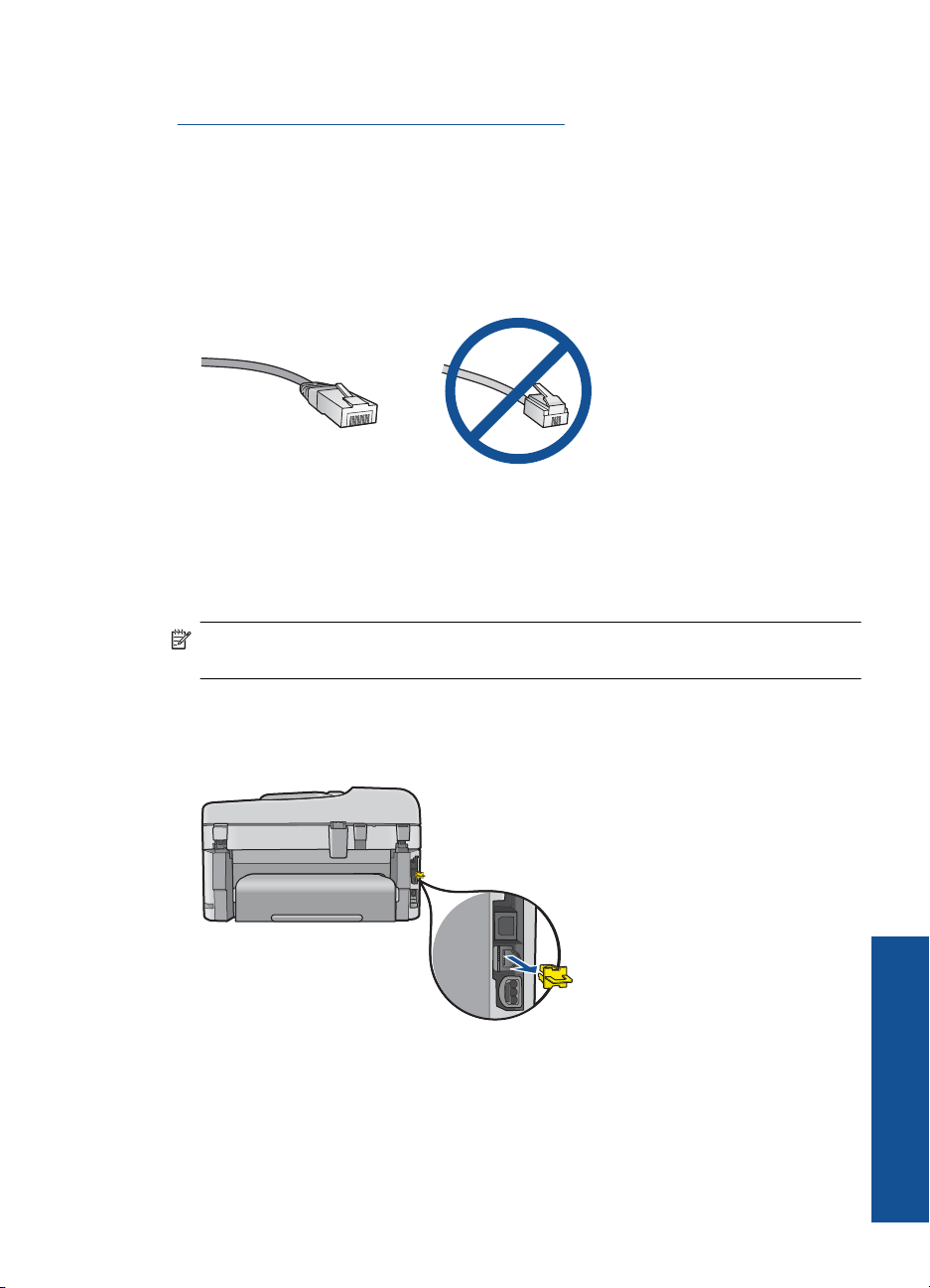
Beslektede emner
Installere programvaren for en nettverkstilkobling" på side 14
"
Kablet nettverk (Ethernet)
Før du kobler HP Photosmart til et nettverk, må du kontrollere at du har alt du trenger.
Et fungerende Ethernet-nettverk som inkluderer en ruter, svitsj eller hub med en
Ethernet-port
CAT-5 Ethernet-kabel
Selv om standard Ethernet-kabler ser ut som telefonledninger, kan de ikke brukes
om hverandre. Det er forskjellige antall tråder i dem, og de har forskjellige kontakter.
En Ethernet-kabelkontakt (også kalt en RJ-45-kontakt) er bredere og tykkere og har
alltid 8 kontaktpunkter i enden. En telefonkontakt har mellom 2 og 6 kontaktpunkter.
En stasjonær eller bærbar PC i samme nettverk.
Merk HP Photosmart støtter nettverk med automatisk hastighetsfastsettelse på 10
eller 100 Mbps.
Slik kobler du produktet til nettverket:
1. Fjern den gule pluggen på baksiden av produktet.
2. Koble Ethernet-kabelen til Ethernet-porten på baksiden av produktet.
Legge til HP Photosmart i et nettverk 13
Fullføre oppsettet av HP Photosmart
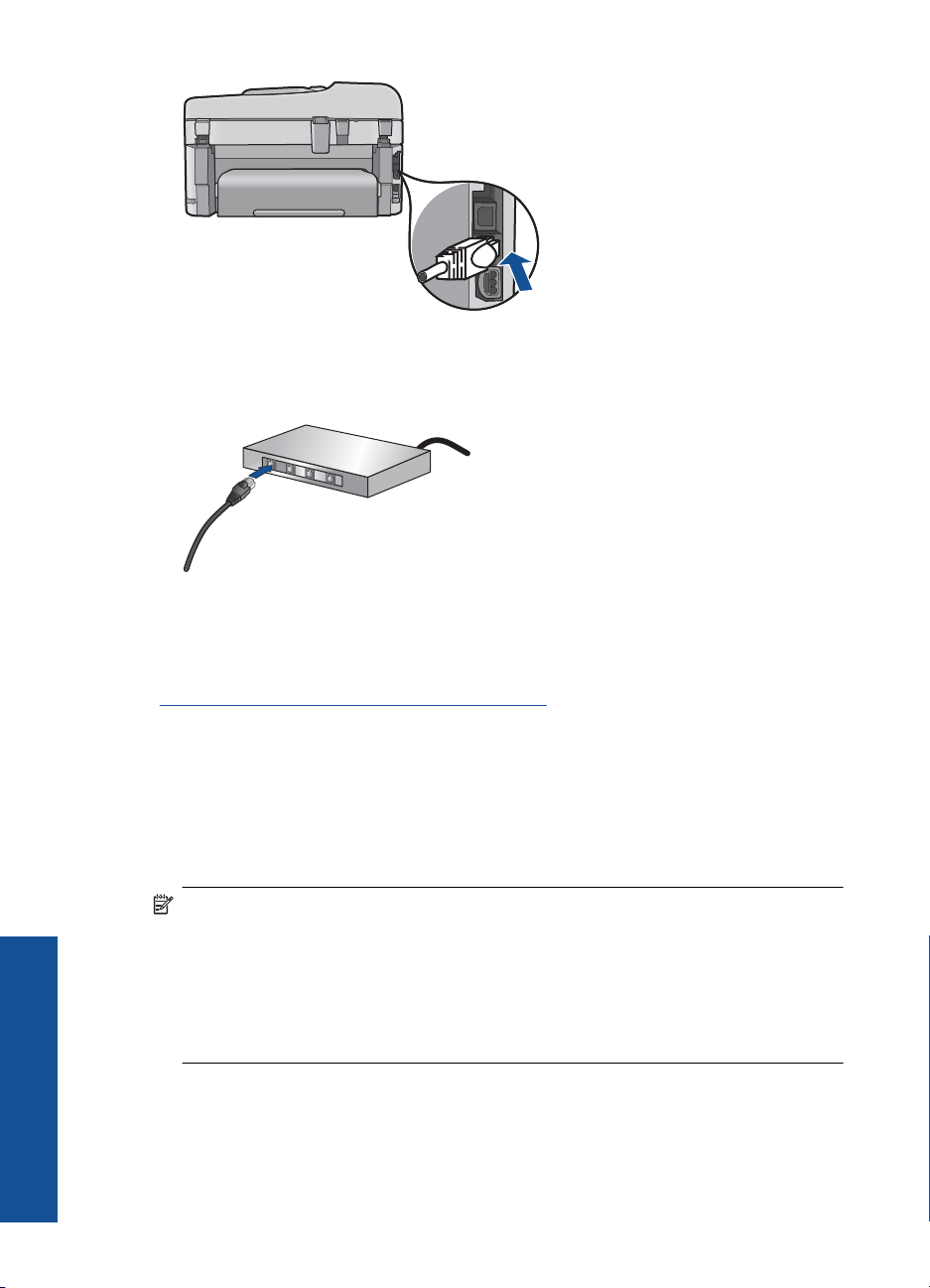
Kapittel 3
3. Koble den andre enden av Ethernet-kabelen til en ledig port på Ethernet-ruteren,
svitsjen eller den trådløse ruteren.
4. Når du har koblet produktet til nettverket, installerer du programvaren.
Beslektede emner
Installere programvaren for en nettverkstilkobling" på side 14
"
Installere programvaren for en nettverkstilkobling
Bruk dette avsnittet når du skal installere HP Photosmart-programvaren på en
datamaskin som er koblet til et nettverk. Før du installerer programvaren, må du
kontrollere at du har koblet HP Photosmart til et nettverk. Hvis HP Photosmart ikke er
koblet til et nettverk, følger du instruksjonene på skjermen under
programvareinstalleringen for å koble produktet til nettverket.
Merk Hvis datamaskinen er konfigurert for tilkobling til en rekke nettverksstasjoner,
Fullføre oppsettet av HP Photosmart
må du se til at datamaskinen er koblet til disse stasjonene før du installerer
programvaren. Hvis ikke, kan installeringsprogrammet for HP Photosmart-
programvaren legge beslag på en av disse reserverte stasjonsbokstavene, og du vil
ikke få tilgang til denne nettverksstasjonen fra datamaskinen.
Merk Installeringstiden kan variere fra 20 til 45 minutter, avhengig av
operativsystemet, mengden ledig plass og prosessorhastigheten til datamaskinen.
14 Fullføre oppsettet av HP Photosmart
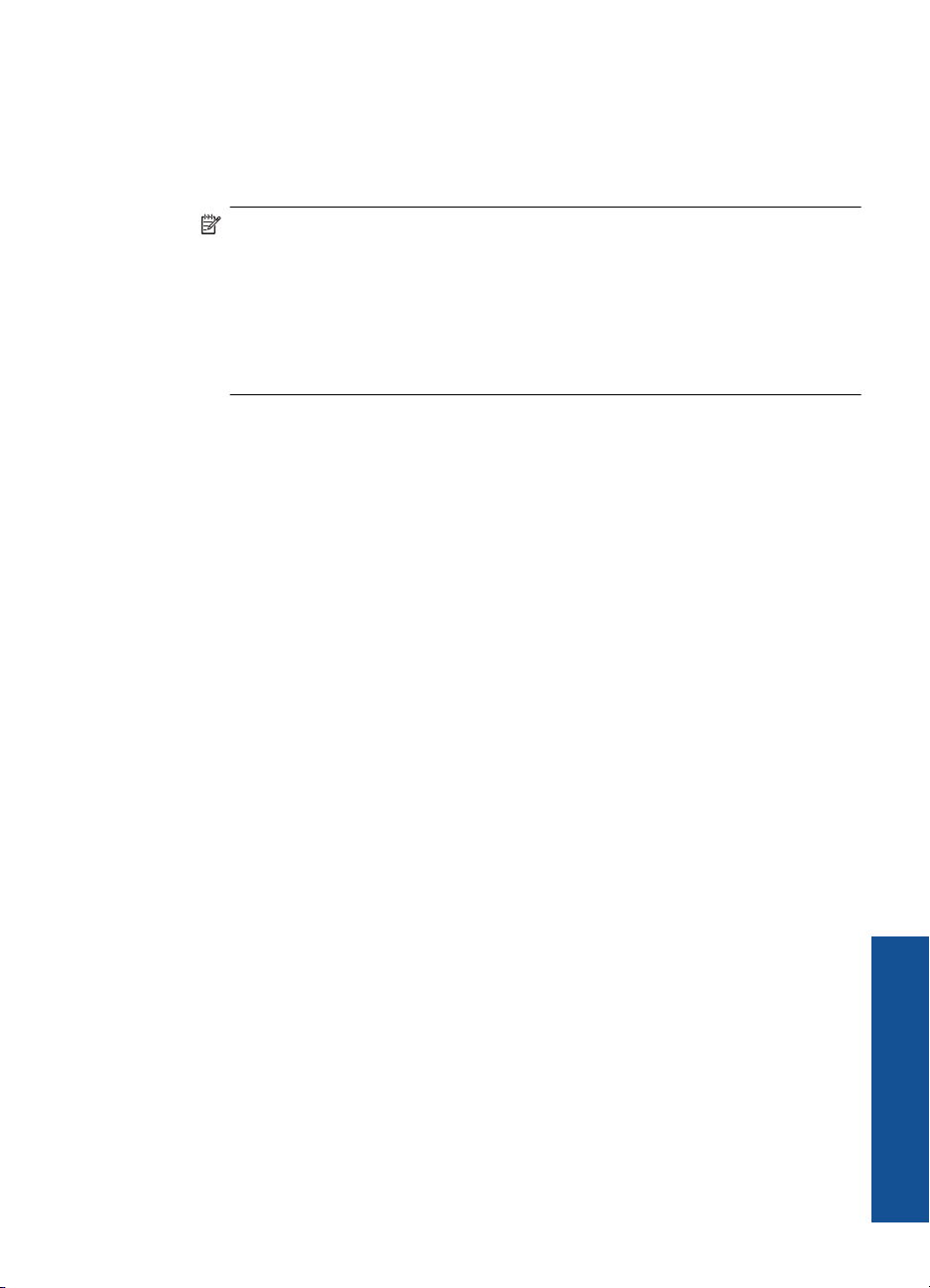
Slik installerer du HP Photosmart-programvaren på en nettverkstilkoblet
datamaskin
1. Avslutt alle programmer som kjøres på datamaskinen.
2. Sett inn installerings-CDen som fulgte med produktet, i CD-stasjonen på
datamaskinen, og følg veiledningen på skjermen.
Merk Hvis HP Photosmart ikke er koblet til et nettverk, kjører du Wireless Setup
Wizard (Veiviser for trådløs konfigurasjon) fra Network (Nettverk)-menyen på HP
Photosmart. Hvis programvaren ikke finner produktet i nettverket under
installeringen, eller hvis du ikke kunne kjøre Wireless Setup Wizard (Veiviser for
trådløs konfigurasjon), blir du bedt om å midlertidig koble produktet til
datamaskinen med USB-installeringskabelen for å installere HP Photosmart i
nettverket. Ikke koble USB-kabelen til datamaskinen før du ser en melding om
det.
3. Hvis det vises en dialogboks om brannmur, følger du instruksjonene. Hvis du får
meldinger fra brannmuren, må du alltid godta eller tillate popup-meldinger.
4. I skjermbildet Tilkoblingstype velger du riktig alternativ og klikker på Neste.
Skjermbildet Søker vises når konfigurasjonsprogrammet søker etter produktet i
nettverket.
5. På skjermbildet Skriver funnet kontrollerer du at skriverbeskrivelsen er riktig.
Hvis det finnes mer enn én skriver i nettverket, vises skjermbildet Skrivere som ble
funnet. Velg produktet du vil koble til.
6. Følg veiledningen på skjermen for å installere programvaren.
Når du er ferdig med å installere programvaren, er produktet klart til bruk.
7. Du kan teste nettverksforbindelsen ved å gå til datamaskinen og skrive ut en
selvtestrapport på produktet.
Tips for konfigurering og bruk av en nettverksskriver
Disse tipsene kan være nyttige når du skal konfigurere og bruke en nettverksskriver:
• Når du skal konfigurere den trådløse nettverksskriveren, må du passe på at den
trådløse ruteren eller tilgangspunktet er slått på. Skriveren søker etter trådløse rutere,
og lister deretter nettverksnavnene som ble funnet, på skjermen.
• Du kan kontrollere den trådløse tilkoblingen ved å sjekke trådløslampen på
Trådløst-knappen.
◦ Hvis lampen er av, angir det at trådløs radio er av og at HP Photosmart ikke er
koblet til nettverket.
◦ Hvis lampen er på, betyr det at trådløs radio er på og at det er en
nettverkstilkobling.
◦ Hvis lampen blinker, betyr det at trådløs radio er på, men at det ikke er noen
nettverkstilkobling.
• Hvis datamaskinen er koblet til et VPN (Virtual Private Network), må du koble fra VPN
før du får tilgang til andre enheter i nettverket, inkludert skriveren.
• Hvis du vil lære mer om hvordan du finner nettverkets sikkerhetsinnstillinger, bytter
fra USB- til trådløs tilkobling og arbeider med brannmuren og antivirusprogrammer
under skriverinstalleringen, kan du se den trykte dokumentasjonen.
Legge til HP Photosmart i et nettverk 15
Fullføre oppsettet av HP Photosmart
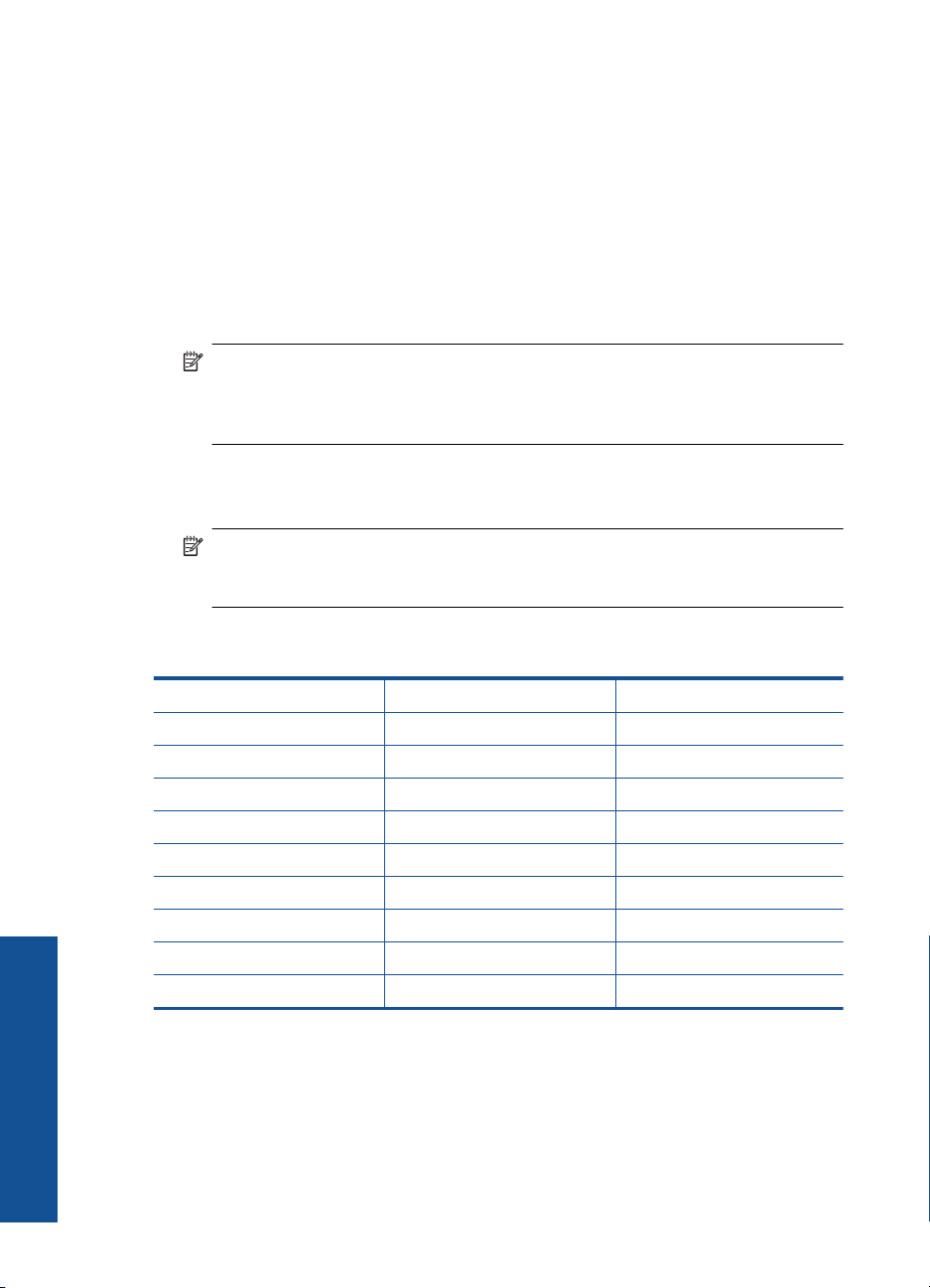
Kapittel 3
Sette opp HP Photosmart for faksing
Før du setter opp HP Photosmart for faksing, må du finne ut hvilket telefonsystem ditt
land eller din region bruker. Instruksjonene for oppsett av HP Photosmart for faksing
varierer, avhengig av om du har et telefonsystem av serie- eller parallelltype.
• Hvis du ikke ser ditt land/region i tabellen nedenfor, har du sannsynligvis et
telefonsystem av serietype. I et telefonsystem av serietype tillater ikke kontakttypen
på delt telefonutstyr (modemer, telefoner og telefonsvarere) en fysisk tilkobling til "2EXT"-porten på HP Photosmart. I stedet må alt utstyr kobles til ved
telefonvegguttaket.
Merk I noen land som bruker serielle telefonsystemer, kan det hende at
telefonledningen som fulgte med HP Photosmart, har en ekstra veggplugg. Dette
gjør at du kan koble andre telekommunikasjonsenheter til samme telefonuttak
som HP Photosmart.
• Hvis ditt land eller din region er oppført i tabellen nedenfor, har du sannsynligvis et
parallelltelefonsystem. I et parallelltelefonsystem kan du koble delt telefonutstyr til
telefonlinjen ved hjelp av "2-EXT"-porten på baksiden av HP Photosmart.
Merk Hvis du har et parallelltelefonsystem, anbefaler HP at du bruker
telefonledningen med 2 tråder som leveres sammen med HP Photosmart, til å
koble HP Photosmart til telefonvegguttaket.
Tabell 3-1 Land/regioner med et parallelltelefonsystem
Argentina Australia Brasil
Canada Chile Kina
Colombia Hellas India
Indonesia Irland Japan
Nord-Korea Latin-Amerika Malaysia
Mexico Filippinene Polen
Portugal Russland Saudi-Arabia
Fullføre oppsettet av HP Photosmart
16 Fullføre oppsettet av HP Photosmart
Singapore Spania Taiwan
Thailand USA Venezuela
Vietnam
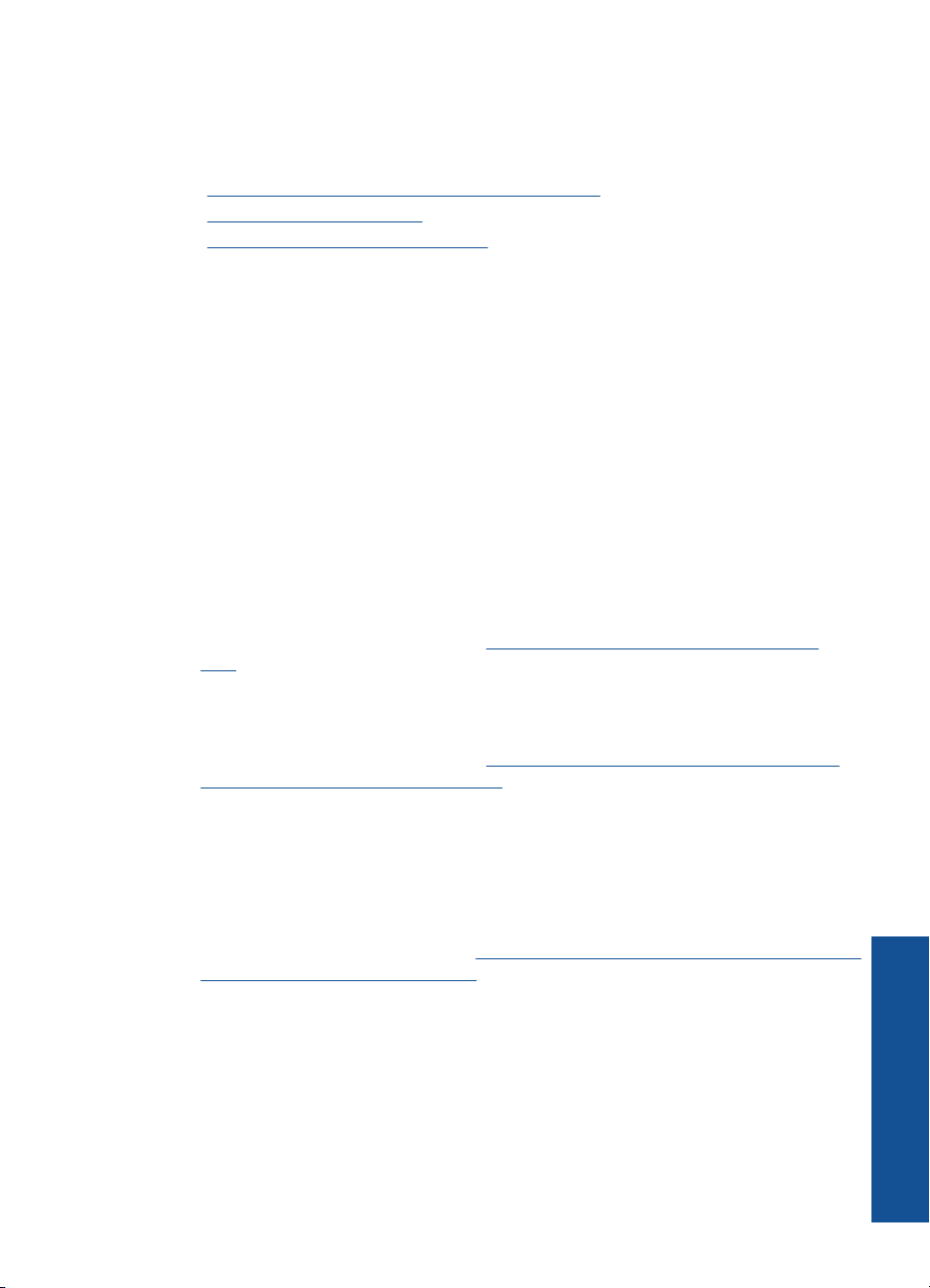
Hvis du ikke er sikker på hvilken type telefonsystem du har (serie eller parallell), kan du
kontakte telefonselskapet.
Se de neste avsnittene når du skal sette opp HP Photosmart for faksing:
•"
Velge riktig faksoppsett for hjemmet eller kontoret" på side 17
Velge faksoppsettalternativ" på side 18
•"
Tilleggsinformasjon om faksoppsett" på side 35
•"
Velge riktig faksoppsett for hjemmet eller kontoret
Når du skal sende faks, må du vite hvilken type utstyr og hvilke tjenester (om noen) som
bruker samme telefonlinje som HP Photosmart. Dette er viktig fordi det kan hende du må
koble noe av det utstyret du allerede har, direkte til HP Photosmart, og du må kanskje
også endre noen faksinnstillinger før du kan fakse ordentlig.
For å finne den beste måten å sette opp HP Photosmart på kontoret eller hjemmekontoret
må du først lese gjennom spørsmålene i denne delen og notere ned svarene dine.
Deretter, basert på svarene dine, velger du det anbefalte oppsettalternativet i tabellen i
den neste delen.
Les og svar på følgende spørsmål i kronologisk rekkefølge.
1. Har du en DSL-linjetjeneste (digital subscriber line) fra telefonselskapet ditt? (Det kan
hende at DSL kalles ADSL der du bor.)
Ja, jeg har DSL.
Nei.
Hvis du svarte Ja, går du direkte til "
DSL" på side 21. Du trenger ikke å svare på flere spørsmål.
Fortsett å svare på spørsmålene hvis du svarte Nei.
2. Har du et PBX-system (Private Branch Exchange) eller et ISDN-system (Integrated
Services Digital Network)?
Hvis du svarte Ja, går du direkte til "
PBX-telefonsystem eller en ISDN-linje" på side 22. Du trenger ikke å svare på flere
spørsmål.
Fortsett å svare på spørsmålene hvis du svarte Nei.
3. Abonnerer du på en tjeneste for karakteristisk ringemønster hos telefonselskapet, slik
at du har flere telefonnumre med ulike ringemønstre?
Ja, jeg har karakteristiske ringemønstre.
Nei.
Hvis du svarte Ja, går du direkte til "
ringemønster på den samme linjen" på side 23. Du trenger ikke å svare på flere
spørsmål.
Fortsett å svare på spørsmålene hvis du svarte Nei.
Er du usikker på om du har karakteristiske ringemønstre? Mange teleselskaper tilbyr
en funksjon for karakteristiske ringemønstre som gjør at du kan ha flere telefonnumre
på én telefonlinje.
Når du abonnerer på denne tjenesten, vil alle numre ha ulike ringemønstre. Du kan
for eksempel ha enkle, doble og tredoble ringesignaler for ulike numre. Du kan for
eksempel tilordne et enkelt ringesignal for taleanrop på ett telefonnummer og doble
Oppsett B: Sette opp HP Photosmart med
Oppsett C: Sette opp HP Photosmart med et
Alternativ D: Fakse med tjeneste for karakteristisk
Sette opp HP Photosmart for faksing 17
Fullføre oppsettet av HP Photosmart
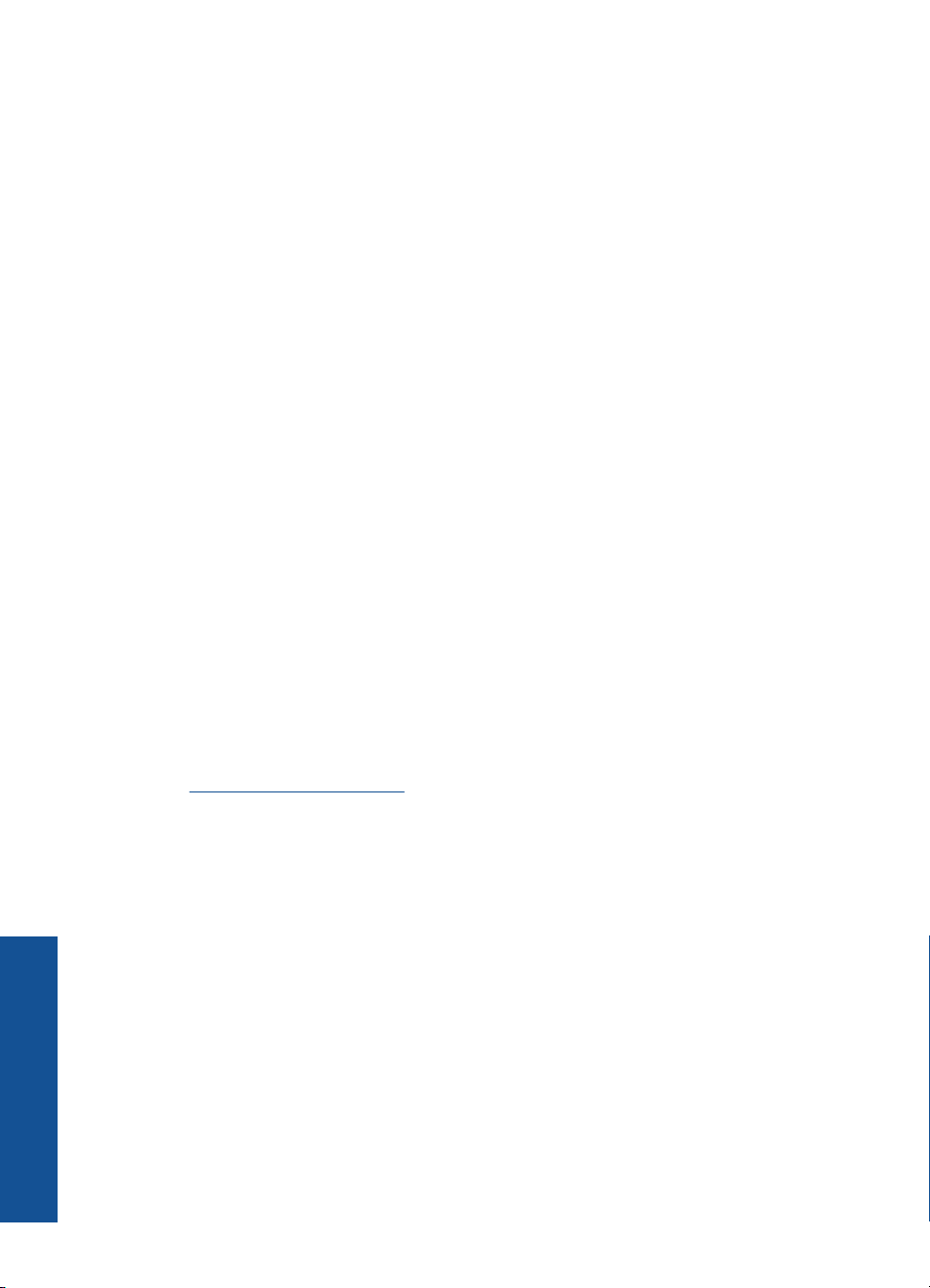
Kapittel 3
ringesignaler for faksanrop på et annet telefonnummer. På denne måten hører du
forskjell på tale- og faksanrop når telefonen ringer.
4. Mottar du taleanrop på samme telefonnummer som du bruker til faksoppringinger på
HP Photosmart?
Ja, jeg mottar taleanrop.
Nei.
Fortsett å svare på spørsmålene.
5. Har du et datamaskinmodem på samme telefonlinje som HP Photosmart?
Ja, jeg har et datamaskinmodem.
Nei.
Er du usikker på om du bruker et datamodem? Hvis du svarer Ja på et av spørsmålene
nedenfor, bruker du et datamodem:
• Sender og mottar du fakser direkte til og fra dataprogrammer via en ekstern
tilkobling?
• Sender og mottar du e-postmeldinger på datamaskinen via en oppringt tilkobling?
• Har du tilgang til Internett fra datamaskinen via en oppringt tilkobling?
Fortsett å svare på spørsmålene.
6. Har du en telefonsvarer som svarer på taleanrop på samme telefonnummer du bruker
til faksoppringinger til HP Photosmart?
Ja, jeg har en telefonsvarer.
Nei.
Fortsett å svare på spørsmålene.
7. Abonnerer du på en taleposttjeneste gjennom telefonselskapet ditt på samme
telefonnummer som du bruker til faksoppringinger til HP Photosmart?
Ja, jeg har en taleposttjeneste.
Nei.
Når du er ferdig med å svare på spørsmålene, fortsetter du til neste avsnitt for å velge
ditt faksoppsett.
Velge faksoppsettalternativ" på side 18
"
Velge faksoppsettalternativ
Nå når du har svart på alle spørsmålene om utstyr og tjenester som deler telefonlinje med
HP Photosmart, kan du velge det beste oppsettet for hjemme- eller kontorbruk.
Fra den første kolonnen i tabellen nedenfor velger du den kombinasjonen av utstyr og
Fullføre oppsettet av HP Photosmart
18 Fullføre oppsettet av HP Photosmart
tjenester som gjelder for hjemmekontoret eller kontoret ditt. Deretter velger du riktig
oppsettalternativ i den andre eller tredje kolonnen, basert på telefonsystemet ditt. Du
finner trinnvise fremgangsmåter for hvert oppsettalternativ i avsnittene som følger.
Hvis du har svart på alle spørsmålene i forrige del og ikke har utstyret eller tjenestene
som beskrives, velger du "Ingen" i den første kolonnen i tabellen.
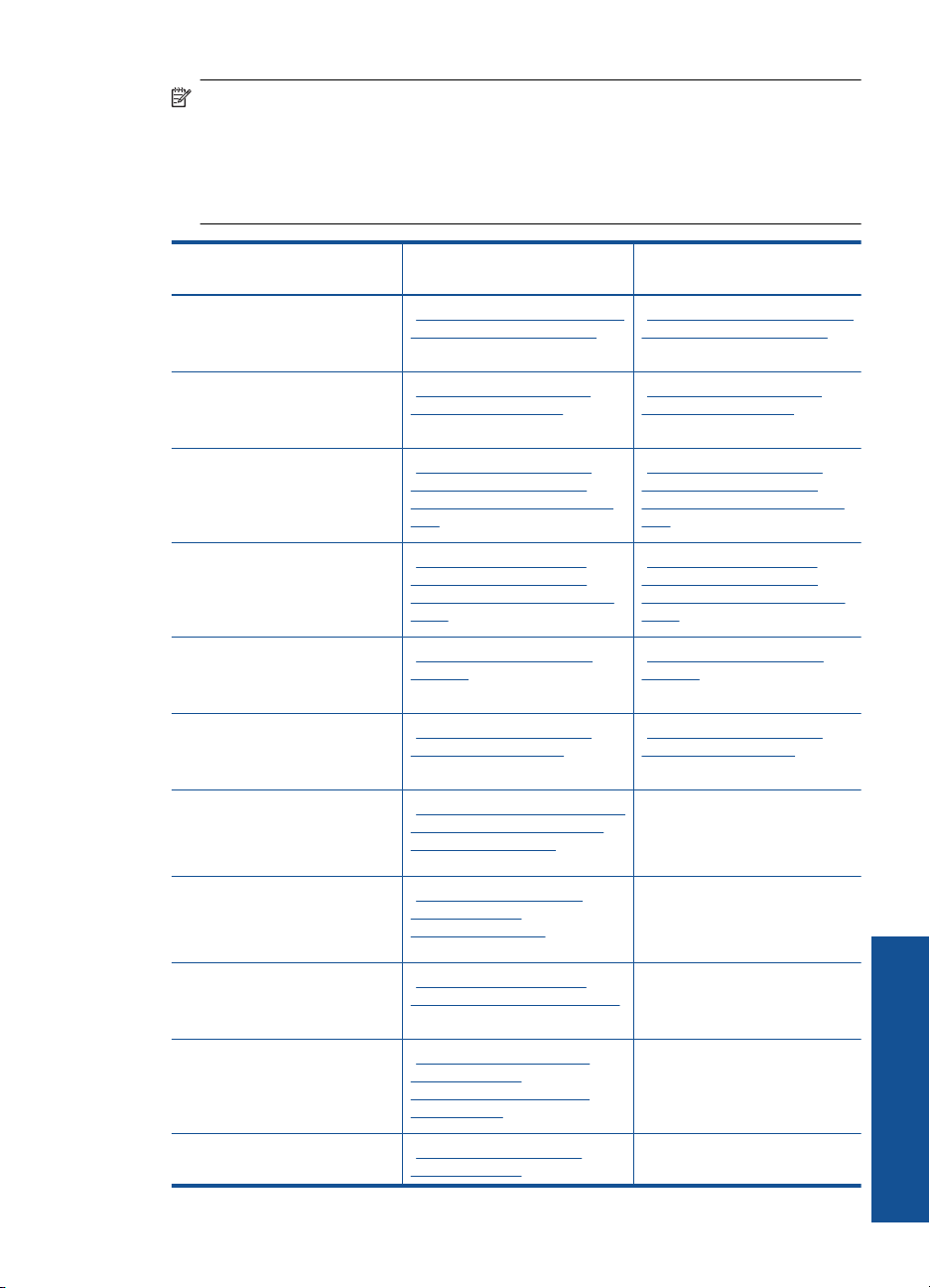
Merk Hvis hjemmekontor- eller kontoroppsettet ditt ikke er beskrevet i dette
avsnittet, kan du sette opp HP Photosmart som om den var en vanlig analog telefon.
Pass på at du bruker telefonledningen som fulgte med, og koble den ene enden til
telefonuttaket og den andre til porten som er merket 1-LINE, på baksiden av HP
Photosmart. Hvis du bruker en annen telefonledning, kan du få problemer med å
sende og motta fakser.
Annet utstyr/tjenester som
deler fakslinjen
Ingen
(Du svarte Nei på alle
spørsmålene.)
DSL-tjeneste
(Du svarte Ja bare på spørsmål
1.)
Telefonsentral eller ISDNsystem
(Du svarte Ja bare på spørsmål
2.)
Karakteristisk
ringemønstertjeneste
(Du svarte Ja bare på spørsmål
3.)
Taleanrop
(Du svarte Ja bare på spørsmål
4.)
Taleanrop og taleposttjeneste
(Du svarte Ja bare på spørsmål
4 og 7.)
Datamodem
(Du svarte Ja bare på spørsmål
5.)
Taleanrop og datamodem
(Du svarte Ja bare på spørsmål
4 og 5.)
Taleanrop og telefonsvarer
(Du svarte Ja bare på spørsmål
4 og 6.)
Taleanrop, datamodem og
telefonsvarer
(Du svarte Ja bare på spørsmål
4, 5 og 6.)
Taleanrop, datamodem og
taleposttjeneste
Anbefalt faksoppsett for
parallelle telefonsystemer
"Alternativ A: Separat fakslinje
(uten mottak av taleanrop)"
på side 20
"Oppsett B: Sette opp HP
Photosmart med DSL"
på side 21
"Oppsett C: Sette opp HP
Photosmart med et PBXtelefonsystem eller en ISDNlinje" på side 22
"Alternativ D: Fakse med
tjeneste for karakteristisk
ringemønster på den samme
linjen" på side 23
"Alternativ E: Delt tale- og
fakslinje" på side 24
"Alternativ F: Delt tale- og
fakslinje med talepost"
på side 25
"Oppsett G: Fakslinje delt med
et datamaskinmodem (uten
mottak av taleanrop)"
på side 26
"Oppsett H: Delt tale- og
fakslinje med et
datamaskinmodem"
på side 27
"Alternativ I: Delt tale- og
fakslinje med en telefonsvarer"
på side 30
"Alternativ J: Delt tale- og
fakslinje med et
datamaskinmodem og en
telefonsvarer" på side 31
"Oppsett K: Delt tale- og
fakslinje med et
Anbefalt faksoppsett for
serielle telefonsystemer
"Alternativ A: Separat fakslinje
(uten mottak av taleanrop)"
på side 20
"Oppsett B: Sette opp HP
Photosmart med DSL"
på side 21
"Oppsett C: Sette opp HP
Photosmart med et PBXtelefonsystem eller en ISDNlinje" på side 22
"Alternativ D: Fakse med
tjeneste for karakteristisk
ringemønster på den samme
linjen" på side 23
"Alternativ E: Delt tale- og
fakslinje" på side 24
"Alternativ F: Delt tale- og
fakslinje med talepost"
på side 25
Ikke relevant.
Ikke relevant.
Ikke relevant.
Ikke relevant.
Ikke relevant.
Sette opp HP Photosmart for faksing 19
Fullføre oppsettet av HP Photosmart
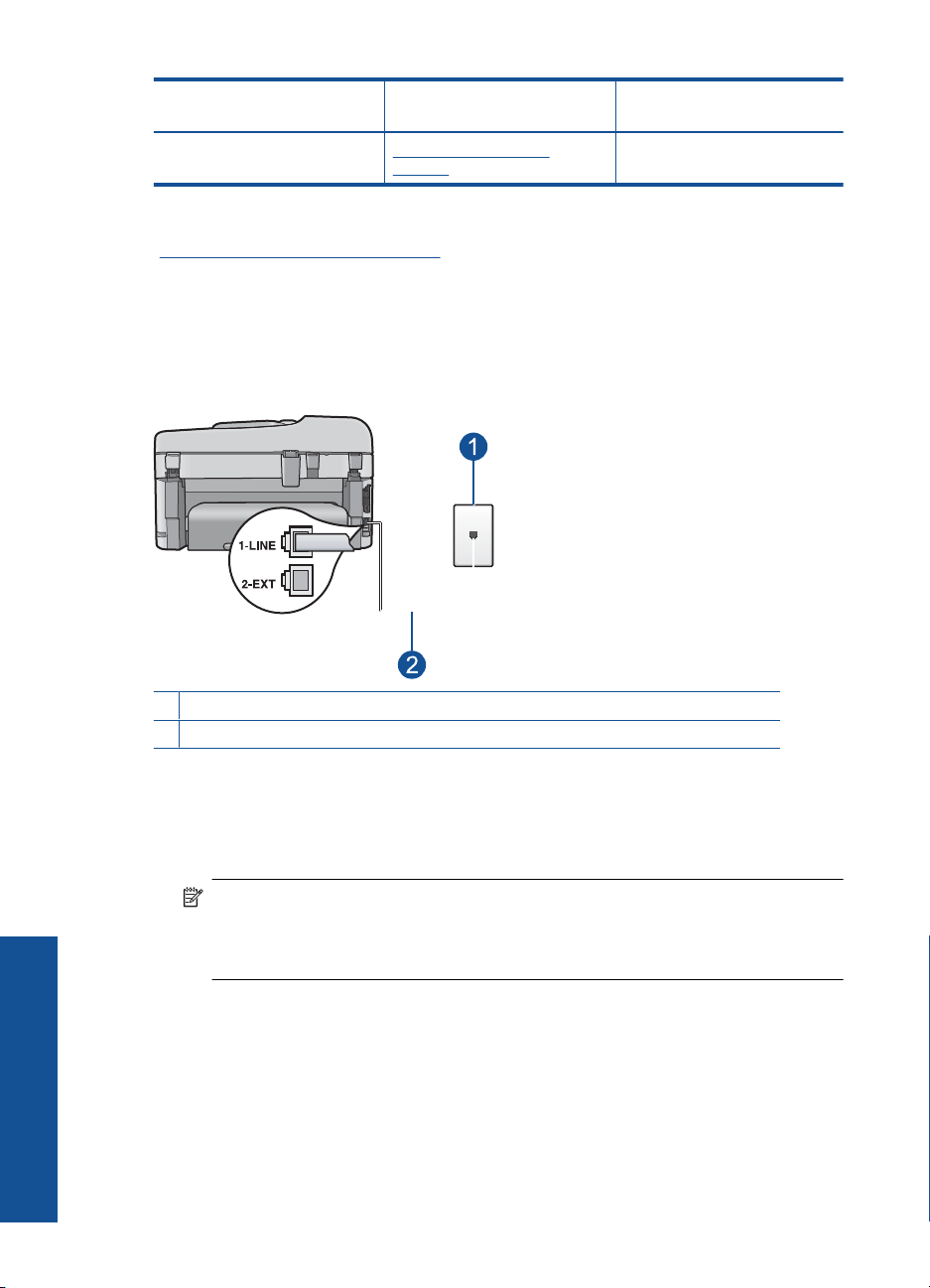
Kapittel 3
(forts.)
Annet utstyr/tjenester som
deler fakslinjen
Anbefalt faksoppsett for
parallelle telefonsystemer
Anbefalt faksoppsett for
serielle telefonsystemer
(Du svarte Ja bare på spørsmål
4, 5 og 7.)
datamaskinmodem og
talepost" på side 33
Beslektede emner
Tilleggsinformasjon om faksoppsett" på side 35
"
Alternativ A: Separat fakslinje (uten mottak av taleanrop)
Hvis du har en separat telefonlinje som du ikke bruker til mottak av taleanrop, og som du
ikke har koblet annet utstyr til, setter du opp HP Photosmart som beskrevet i denne delen.
Figur 3-1 HP Photosmart sett bakfra
1 Telefonens veggkontakt
2 Bruk telefonledningen som fulgte med HP Photosmart, til å koble til "1-LINE"-porten
Sette opp HP Photosmart på en egen fakslinje
1. Bruk telefonledningen som fulgte med HP Photosmart, koble den ene enden til
telefonuttaket og den andre enden til porten som er merket 1-LINE på baksiden av
HP Photosmart.
Merk Hvis du ikke bruker telefonledningen som fulgte med til å koble HP
Photosmart til telefonuttaket, vil du kanskje ikke kunne fakse på riktig måte. Denne
Fullføre oppsettet av HP Photosmart
spesielle telefonledningen er ulik de telefonledningene du måtte ha fra før hjemme
eller på kontoret.
2. Slå på Autosvar-innstillingen.
3. (Valgfritt) Endre innstillingen Rings to Answer (Antall ring til svar) til laveste innstilling
(to ringesignaler).
4. Kjør en fakstest.
Når telefonen ringer, svarer HP Photosmart automatisk etter det antall ringesignaler du
har angitt i innstillingen Rings to Answer (Antall ring til svar). Deretter begynner den å
sende faksmottakssignaler til avsenderfaksmaskinen og mottar faksen.
20 Fullføre oppsettet av HP Photosmart
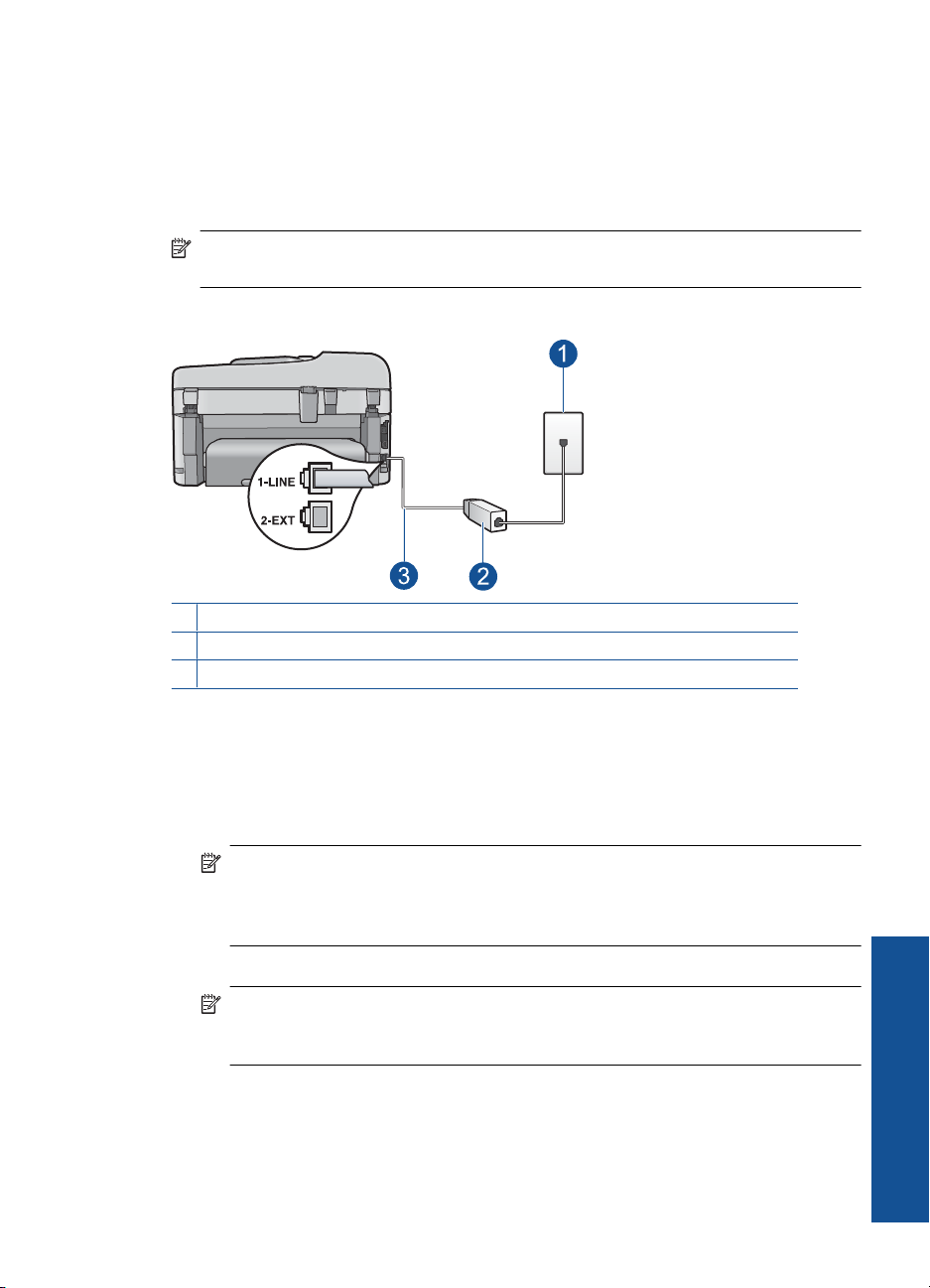
Oppsett B: Sette opp HP Photosmart med DSL
Hvis du har en DSL-tjeneste gjennom telefonselskapet, følger du instruksjonene i denne
delen for å montere et DSL-filter mellom telefonkontakten og HP Photosmart. DSL-filteret
fjerner det digitale signalet som kan forstyrre HP Photosmart, slik at HP Photosmart kan
kommunisere ordentlig med telefonlinjen. (Det kan hende at DSL kalles ADSL der du
bor.)
Merk Hvis du har en DSL-linje og ikke monterer DSL-filteret, kan du ikke sende og
motta fakser med HP Photosmart.
Figur 3-2 HP Photosmart sett bakfra
1 Telefonens veggkontakt
2 DSL-filteret og ledningen som fulgte med fra din DSL-leverandør
3 Bruk telefonledningen som fulgte med HP Photosmart, til å koble til "1-LINE"-porten
Sette opp HP Photosmart med DSL
1. Få et DSL-filter fra DSL-leverandøren.
2. Bruk telefonledningen som fulgte med HP Photosmart, koble den ene enden til
telefonuttaket og den andre enden til porten som er merket 1-LINE på baksiden av
HP Photosmart.
Merk Hvis du ikke bruker telefonledningen som fulgte med til å koble HP
Photosmart til telefonuttaket, vil du kanskje ikke kunne fakse på riktig måte. Denne
spesielle telefonledningen er ulik de telefonledningene du måtte ha fra før hjemme
eller på kontoret.
3. Koble DSL-filterledningen til telefonens veggkontakt.
Merk Hvis du har koblet annet kontorutstyr eller andre tjenester til denne
telefonlinjen, for eksempel tjeneste for karakteristisk ringemønster, telefonsvarer
eller talepost, finner du flere instruksjoner i den aktuelle delen i dette avsnittet.
4. Kjør en fakstest.
Sette opp HP Photosmart for faksing 21
Fullføre oppsettet av HP Photosmart
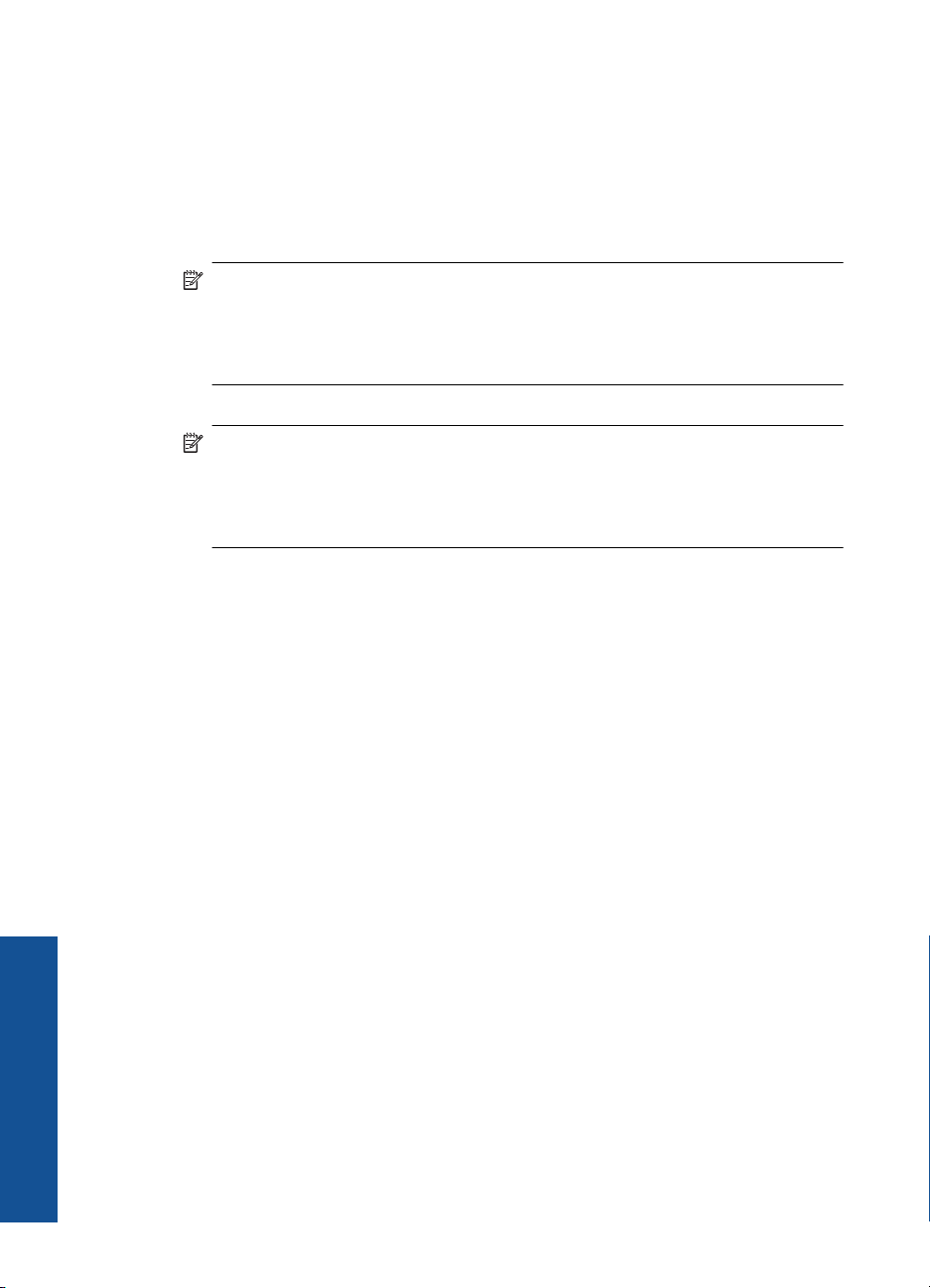
Kapittel 3
Oppsett C: Sette opp HP Photosmart med et PBX-telefonsystem eller en ISDNlinje
Hvis du bruker et PBX-telefonsystem eller en ISDN-konverterer/terminaladapter, må du
gjøre følgende:
• Hvis du bruker en PBX- eller en ISDN-konverterer/terminaladapter, kobler du HP
Photosmart til porten for faks- og telefonbruk. Kontroller også, om mulig, at
terminaladapteren er konfigurert for riktig brytertype for ditt land eller din region.
Merk Noen ISDN-systemer lar deg konfigurere portene for bestemt
telefonutstyr. Du kan for eksempel ha tildelt én port til telefon og Gruppe 3-faks
og en annen til flere formål. Hvis du får problemer når du er koblet til faks-/
telefonporten på ISDN-konverteren, kan du prøve å bruke porten som er beregnet
på flere formål. Den er kanskje kalt "multi-kombinert" eller noe liknende.
• Hvis du bruker et PBX-system, setter du samtale venter-signalet til av.
Merk Mange digitale PBX-systemer har en tone for ventende anrop som er satt
til "på" som standard. Samtale venter-signalet vil forstyrre alle faksoverføringer,
og du får ikke sendt eller mottatt fakser med HP Photosmart. Se i
dokumentasjonen som fulgte med ditt PBX-system om hvordan du kan slå av
samtale venter-signalet.
• Hvis du bruker et PBX-telefonsystem, må du slå nummeret til en ekstern linje før du
kan slå faksnummeret.
• Kontroller at du bruker den medfølgende kabelen mellom telefonuttaket og HP
Photosmart. Hvis du ikke gjør det, er det ikke sikkert at du kan fakse. Denne spesielle
telefonledningen er annerledes enn telefonledningene du allerede har hjemme eller
på kontoret. Hvis den medfølgende telefonledningen er for kort, kan du kjøpe en
kopling fra din lokale elektronikkforretning og forlenge den.
Fullføre oppsettet av HP Photosmart
22 Fullføre oppsettet av HP Photosmart
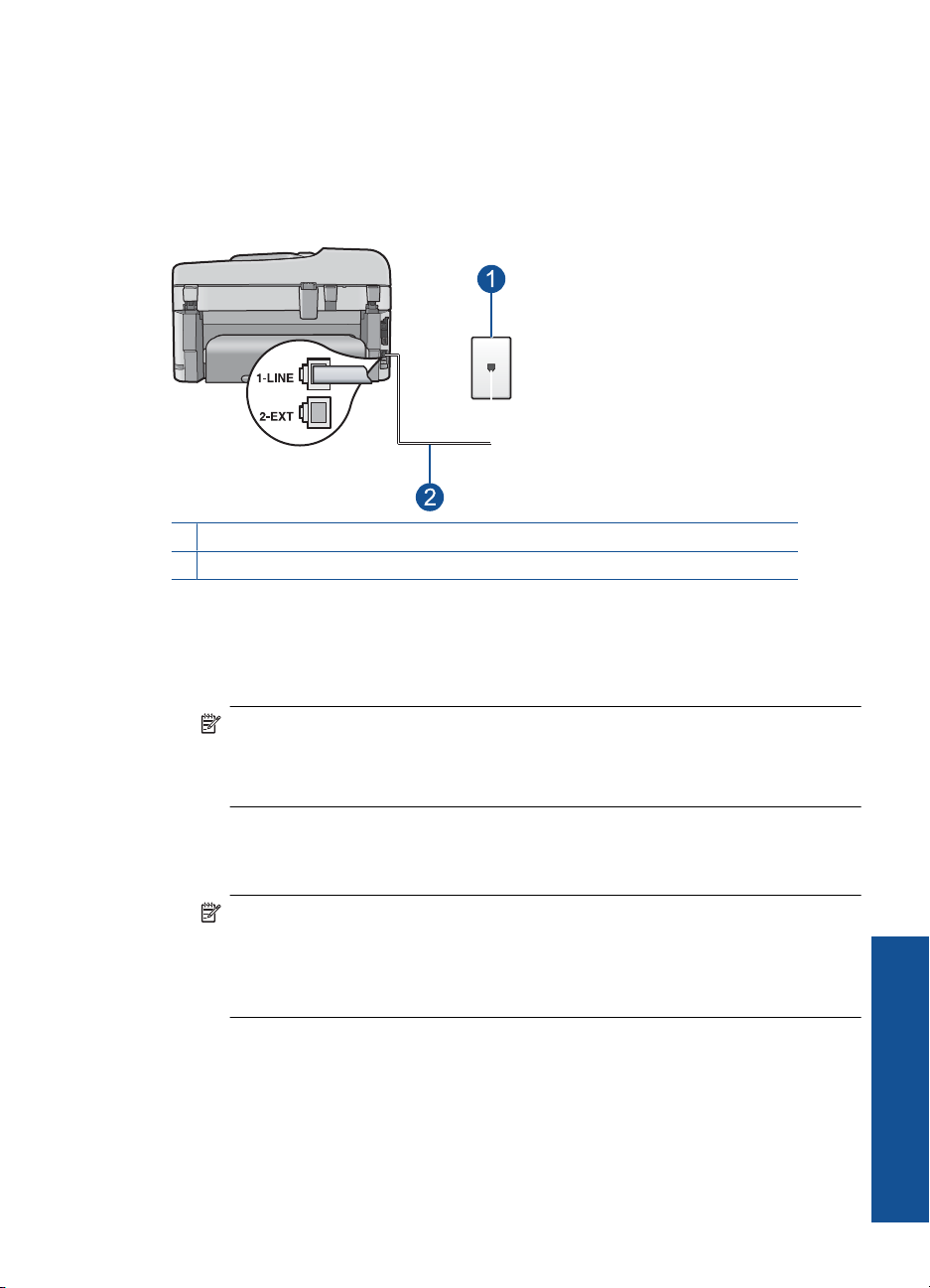
Alternativ D: Fakse med tjeneste for karakteristisk ringemønster på den samme
linjen
Hvis du abonnerer på en tjeneste for karakteristisk ringemønster (hos teleselskapet) slik
at du kan ha flere telefonnumre på én telefonlinje med ulike ringemønstre for hvert
nummer, setter du opp HP Photosmart som beskrevet i denne delen.
Figur 3-3 HP Photosmart sett bakfra
1 Telefonens veggkontakt
2 Bruk telefonledningen som fulgte med HP Photosmart, til å koble til "1-LINE"-porten
Sette opp HP Photosmart med tjeneste for karakteristisk ringemønster
1. Bruk telefonledningen som fulgte med HP Photosmart, koble den ene enden til
telefonuttaket og den andre enden til porten som er merket 1-LINE på baksiden av
HP Photosmart.
Merk Hvis du ikke bruker telefonledningen som fulgte med til å koble HP
Photosmart til telefonuttaket, vil du kanskje ikke kunne fakse på riktig måte. Denne
spesielle telefonledningen er ulik de telefonledningene du måtte ha fra før hjemme
eller på kontoret.
2. Slå på Autosvar-innstillingen.
3. Endre Distinctive Ring (Karakteristisk ringemønster)-innstillingen slik at den
samsvarer med mønsteret som telefonselskapet tildelte ditt faksnummer.
Merk Som standard er HP Photosmart innstilt til å svare på alle ringemønstre.
Hvis du ikke angir riktig Distinctive Ring (Karakteristisk ringemønster) som
samsvarer med ringemønsteret som er tildelt faksnummeret, vil HP Photosmart
kanskje svare på både tale- og faksanrop, eller den vil kanskje ikke svare på noen
av delene.
4. (Valgfritt) Endre innstillingen Rings to Answer (Antall ring til svar) til laveste innstilling
(to ringesignaler).
5. Kjør en fakstest.
HP Photosmart vil automatisk svare på innkommende anrop som har ringemønsteret du
valgte (Distinctive Ring (Karakteristisk ringemønster)-innstillingen) etter det antall ring
du valgte (Rings to Answer (Antall ring til svar)-innstillingen). Deretter begynner den å
sende faksmottakssignaler til avsenderfaksmaskinen og mottar faksen.
Sette opp HP Photosmart for faksing 23
Fullføre oppsettet av HP Photosmart
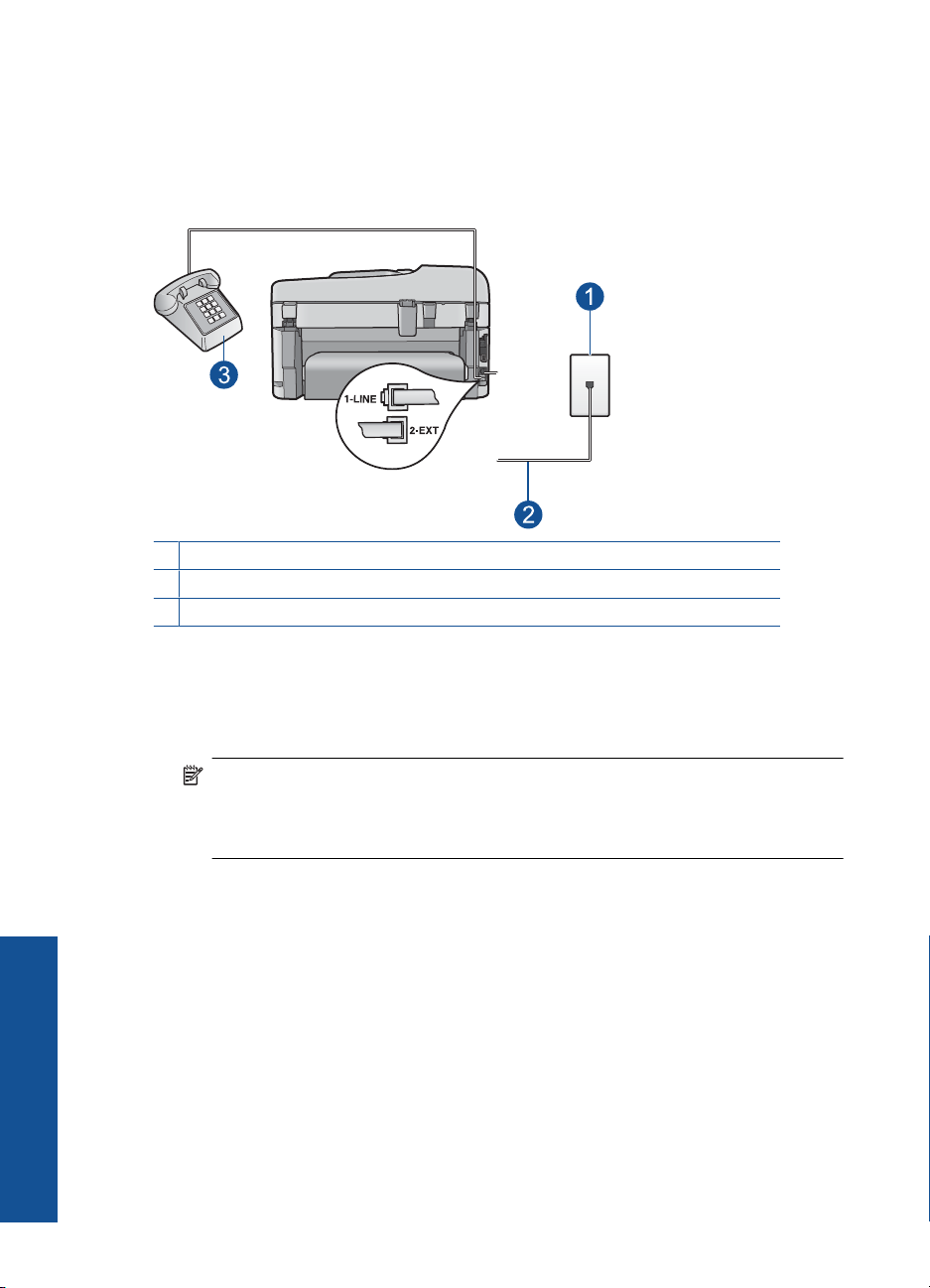
Kapittel 3
Alternativ E: Delt tale- og fakslinje
Hvis du mottar både tale- og faksanrop på det samme telefonnummeret, og du ikke har
annet kontorutstyr (eller talepost) på denne telefonlinjen, setter du opp HP Photosmart
som beskrevet i denne delen.
Figur 3-4 HP Photosmart sett bakfra
1 Telefonuttak
2 Bruk telefonledningen som fulgte med HP Photosmart, til å koble til "1-LINE"-porten
3 Telefon (valgfritt)
Slik setter du opp HP Photosmart på en delt tale- og fakslinje
1. Bruk telefonledningen som fulgte med HP Photosmart, koble den ene enden til
telefonuttaket og den andre enden til porten som er merket 1-LINE på baksiden av
HP Photosmart.
Merk Hvis du ikke bruker telefonledningen som fulgte med til å koble HP
Photosmart til telefonuttaket, vil du kanskje ikke kunne fakse på riktig måte. Denne
spesielle telefonledningen er ulik de telefonledningene du måtte ha fra før hjemme
eller på kontoret.
2. Nå må du velge om du ønsker at HP Photosmart skal svare på anrop automatisk eller
manuelt:
Fullføre oppsettet av HP Photosmart
• Hvis du setter opp HP Photosmart til å svare på anrop automatisk, svarer den
på alle innkommende anrop og mottar fakser. HP Photosmart kan ikke skille
mellom faks- og taleanrop i dette tilfellet. Hvis du tror at anropet er et taleanrop,
må du svare før HP Photosmart besvarer anropet. Konfigurer HP Photosmart til
å svare automatisk på innkommende anrop ved å slå på innstillingen Autosvar.
• Hvis du setter opp HP Photosmart til å svare på fakser manuelt, må du være
tilgjengelig for å svare personlig på innkommende faksanrop. Ellers kan ikke HP
Photosmart motta faksene. Konfigurer HP Photosmart til å svare på anrop
manuelt ved å slå av Autosvar.
3. Kjør en fakstest.
24 Fullføre oppsettet av HP Photosmart
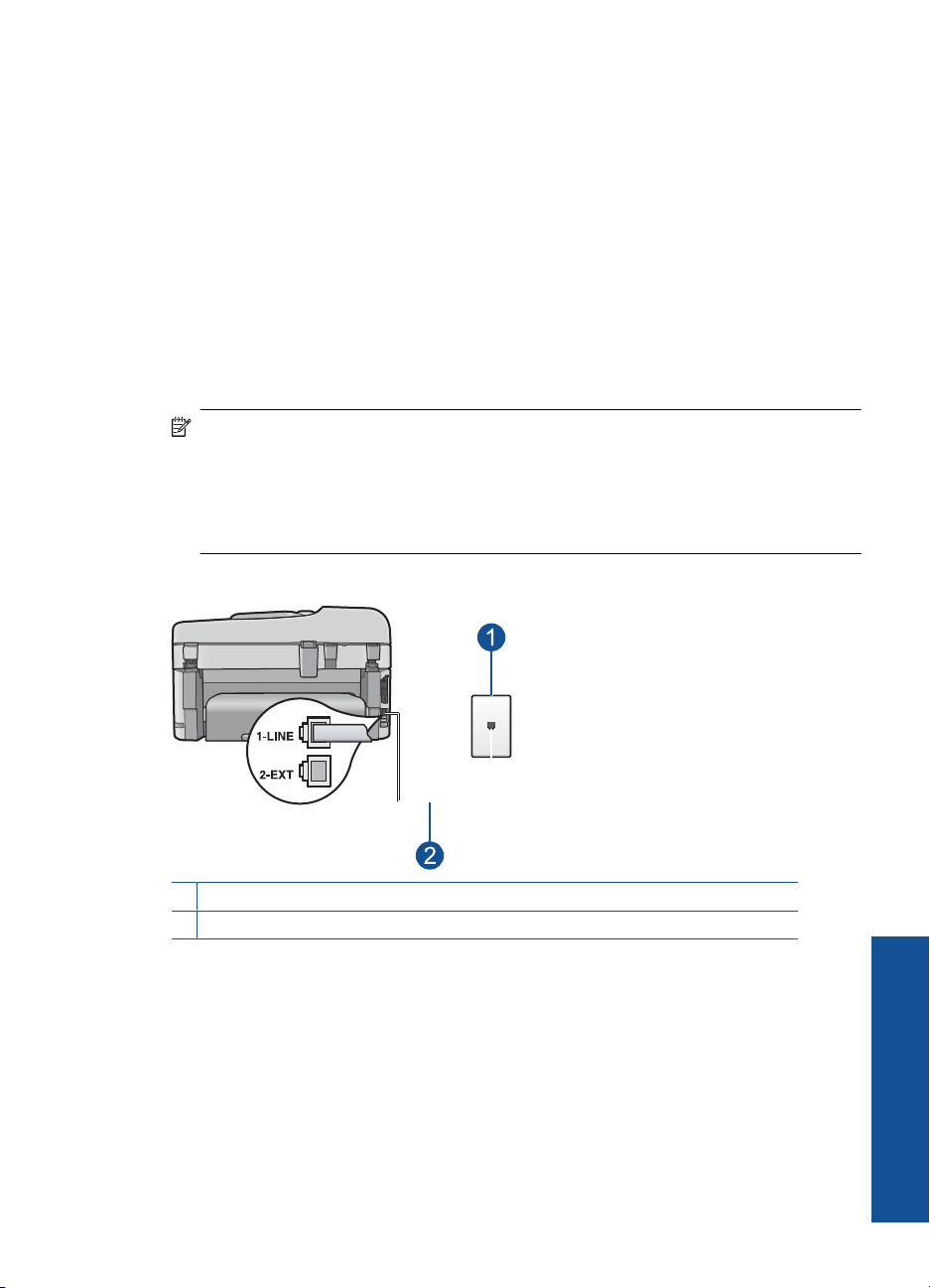
4. Koble telefonen til telefonuttaket.
5. Gjør ett av følgende, avhengig av telefonsystemet ditt:
• Hvis du har et parallelltelefonsystem, fjerner du den hvite pluggen fra porten 2EXT på baksiden av HP Photosmart, og kobler en telefon til denne porten.
• Hvis du har et serielt telefonsystem, kan du koble til telefonen direkte på toppen
av HP Photosmart-kabelen, som har en veggplugg.
Hvis du tar av telefonrøret før HP Photosmart svarer på anropet og du hører fakstoner
fra en avsendermaskin, må du svare på faksanropet manuelt.
Alternativ F: Delt tale- og fakslinje med talepost
Hvis du mottar både tale- og faksanrop på det samme telefonnummeret, og du også
abonnerer på en taleposttjeneste hos telefonselskapet ditt, setter du opp HP Photosmart
som beskrevet i denne delen.
Merk Du kan ikke motta fakser automatisk hvis du har en taleposttjeneste på samme
telefonnummer som du bruker til faksoppringinger. Du må motta fakser manuelt. Dette
betyr at du må kunne svare personlig på innkommende faksoppringinger. Hvis du
heller ønsker å motta fakser automatisk, kan du ta kontakt med teleselskapet ditt for
å abonnere på en tjeneste for karakteristisk ringemønster eller få en separat
telefonlinje for faksing.
Figur 3-5 HP Photosmart sett bakfra
1 Telefonens veggkontakt
2 Bruk telefonledningen som fulgte med HP Photosmart, til å koble til "1-LINE"-porten
Sette opp HP Photosmart for faksing 25
Fullføre oppsettet av HP Photosmart
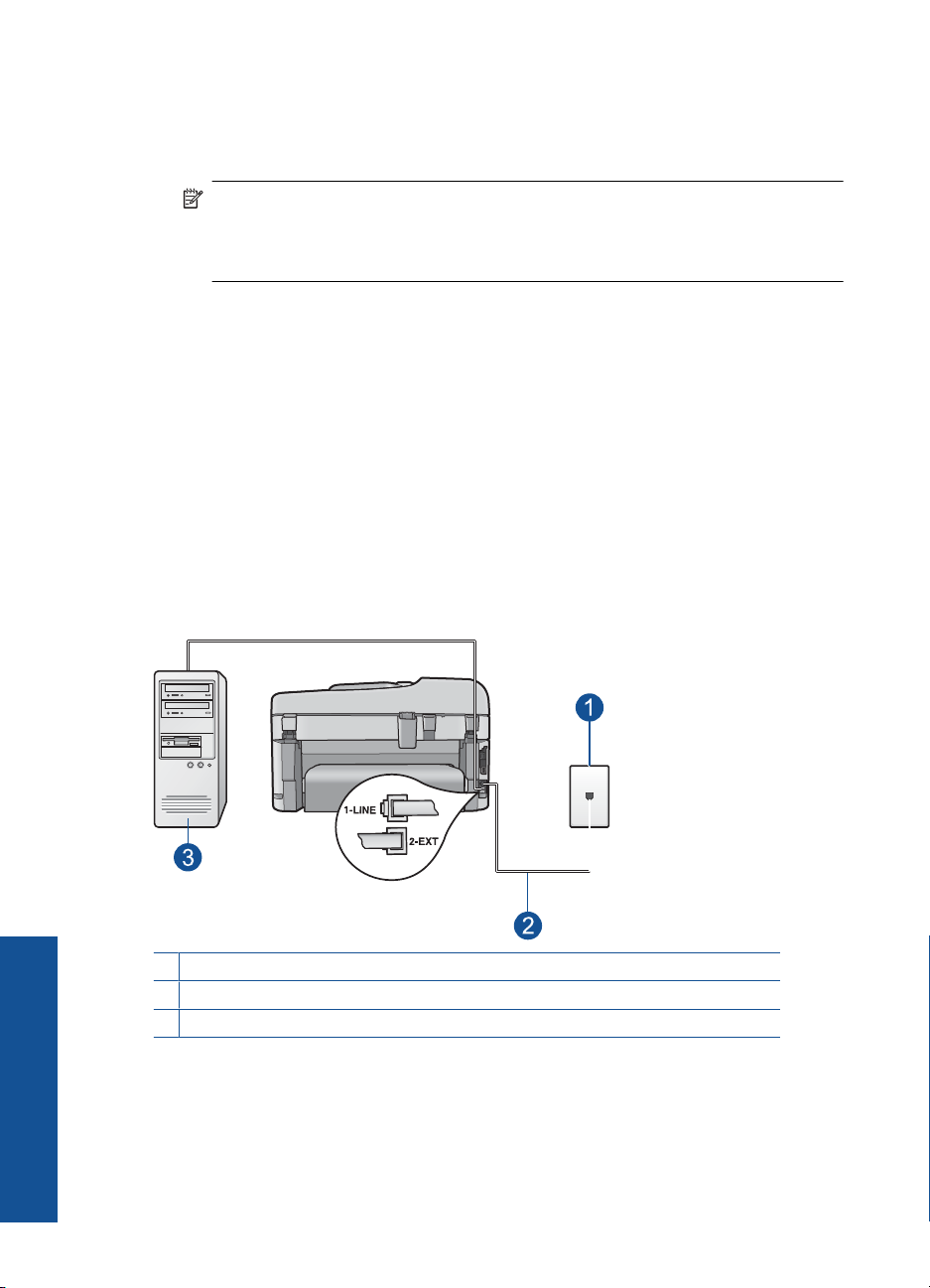
Kapittel 3
Sette opp HP Photosmart med talepost
1. Bruk telefonledningen som fulgte med HP Photosmart, koble den ene enden til
telefonuttaket og den andre enden til porten som er merket 1-LINE på baksiden av
HP Photosmart.
Merk Hvis du ikke bruker telefonledningen som fulgte med til å koble HP
Photosmart til telefonuttaket, vil du kanskje ikke kunne fakse på riktig måte. Denne
spesielle telefonledningen er ulik de telefonledningene du måtte ha fra før hjemme
eller på kontoret.
2. Slå av Autosvar-innstillingen.
3. Kjør en fakstest.
Du må være til stede for å svare personlig på innkommende faksanrop. Ellers kan ikke
HP Photosmart motta fakser.
Oppsett G: Fakslinje delt med et datamaskinmodem (uten mottak av taleanrop)
Hvis du har en fakslinje som du ikke bruker til mottak av taleanrop, og som du også har
koblet et datamodem til, setter du opp HP Photosmart som beskrevet i denne delen.
Fordi datamodemet deler telefonlinjen med HP Photosmart, kan du ikke bruke både
datamodemet og HP Photosmart samtidig. Du kan for eksempel ikke bruke HP
Photosmart til faksing hvis du bruker datamodemet til å sende e-post eller koble til
Internett.
Figur 3-6 HP Photosmart sett bakfra
Fullføre oppsettet av HP Photosmart
1 Telefonens veggkontakt
2 Bruk telefonledningen som fulgte med HP Photosmart, til å koble til "1-LINE"-porten
3 Datamaskin med modem
Sette opp HP Photosmart med et datamaskinmodem
1. Ta ut den hvite pluggen fra porten 2-EXT på baksiden av HP Photosmart.
2. Finn telefonledningen som er koblet fra baksiden av datamaskinen (datamaskinens
oppringte modem) til telefonuttaket. Koble fra ledningen fra telefonens veggkontakt
og koble den til porten som er merket 2-EXT på baksiden av HP Photosmart.
26 Fullføre oppsettet av HP Photosmart
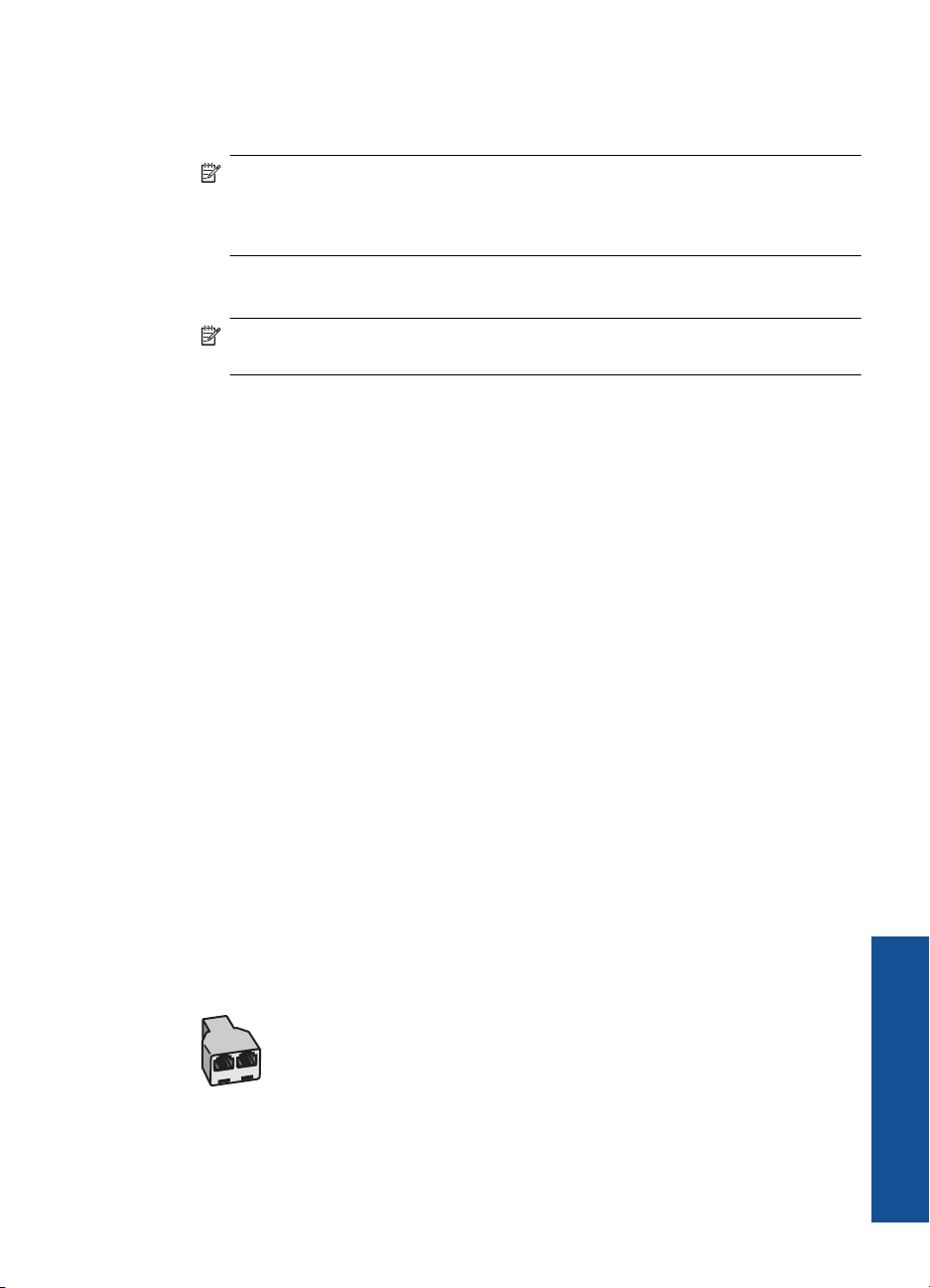
3. Bruk telefonledningen som fulgte med HP Photosmart, koble den ene enden til
telefonuttaket og den andre enden til porten som er merket 1-LINE på baksiden av
HP Photosmart.
Merk Hvis du ikke bruker telefonledningen som fulgte med til å koble HP
Photosmart til telefonuttaket, vil du kanskje ikke kunne fakse på riktig måte. Denne
spesielle telefonledningen er ulik de telefonledningene du måtte ha fra før hjemme
eller på kontoret.
4. Hvis modemprogrammet er satt til å motta fakser til datamaskinen automatisk,
deaktiverer du den innstillingen.
Merk Hvis du ikke deaktiverer innstillingen for automatisk faksmottak i
modemprogramvaren, vil ikke HP Photosmart kunne motta fakser.
5. Slå på Autosvar-innstillingen.
6. (Valgfritt) Endre innstillingen Rings to Answer (Antall ring til svar) til laveste innstilling
(to ringesignaler).
7. Kjør en fakstest.
Når telefonen ringer, svarer HP Photosmart automatisk etter det antall ringesignaler du
har angitt i innstillingen Rings to Answer (Antall ring til svar). Deretter begynner den å
sende faksmottakssignaler til avsenderfaksmaskinen og mottar faksen.
Oppsett H: Delt tale- og fakslinje med et datamaskinmodem
Hvis du mottar både tale- og faksanrop på det samme telefonnummeret, og du også har
tilkoblet et datamodem på denne telefonlinjen, setter du opp HP Photosmart som
beskrevet i denne delen.
Fordi datamodemet deler telefonlinjen med HP Photosmart, kan du ikke bruke både
datamodemet og HP Photosmart samtidig. Du kan for eksempel ikke bruke HP
Photosmart til faksing hvis du bruker datamodemet til å sende e-post eller koble til
Internett.
Du kan sette opp HP Photosmart med datamaskinen på to forskjellige måter, avhengig
av antall telefonporter på datamaskinen. Kontroller datamaskinen før du begynner for å
se om den har én eller to telefonporter.
• Hvis datamaskinen har bare én telefonport, må du kjøpe en parallellsplitter (også kalt
en kobling), slik det er vist nedenfor. (En parallellsplitter har én RJ-11-port på forsiden
og to RJ-11-porter på baksiden. Ikke bruk en telefonsplitter med to linjer, en
seriesplitter eller en parallellsplitter som har to RJ-11-porter på forsiden og en plugg
på baksiden.)
Figur 3-7 Eksempel på en parallellsplitter
Fullføre oppsettet av HP Photosmart
Sette opp HP Photosmart for faksing 27
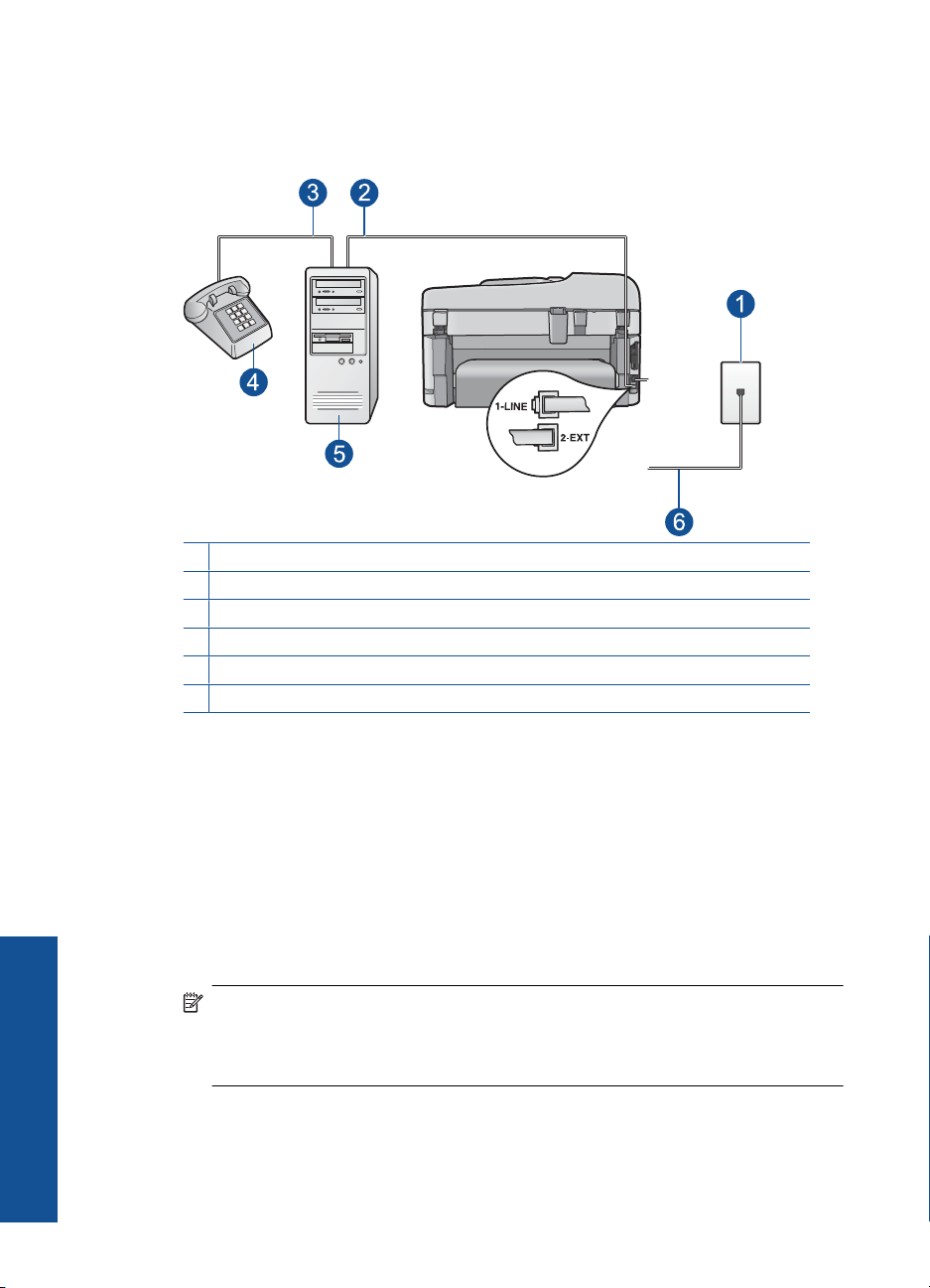
Kapittel 3
• Hvis datamaskinen har to telefonporter, setter du opp HP Photosmart slik det er
beskrevet nedenfor.
Figur 3-8 HP Photosmart sett bakfra
1 Telefonens veggkontakt
2 "INN"-port for telefon på datamaskinen
3 "UT"-port for telefon på datamaskinen
4 Telefon
5 Datamaskin med modem
6 Bruk telefonledningen som fulgte med HP Photosmart, til å koble til "1-LINE"-porten
Sette opp HP Photosmart på samme telefonlinje som en datamaskin med to
telefonporter
1. Ta ut den hvite pluggen fra porten 2-EXT på baksiden av HP Photosmart.
2. Finn telefonledningen som er koblet fra baksiden av datamaskinen (datamaskinens
oppringte modem) til telefonuttaket. Koble fra ledningen fra telefonens veggkontakt
og koble den til porten som er merket 2-EXT på baksiden av HP Photosmart.
3. Koble en telefon til "OUT"-porten på baksiden av datamodemet.
4. Bruk telefonledningen som fulgte med HP Photosmart, koble den ene enden til
Fullføre oppsettet av HP Photosmart
telefonuttaket og den andre enden til porten som er merket 1-LINE på baksiden av
HP Photosmart.
Merk Hvis du ikke bruker telefonledningen som fulgte med til å koble HP
Photosmart til telefonuttaket, vil du kanskje ikke kunne fakse på riktig måte. Denne
spesielle telefonledningen er ulik de telefonledningene du måtte ha fra før hjemme
eller på kontoret.
28 Fullføre oppsettet av HP Photosmart
